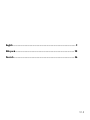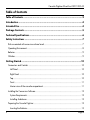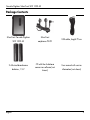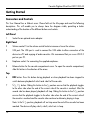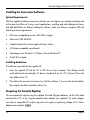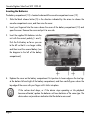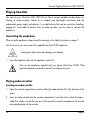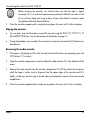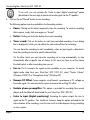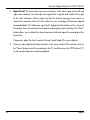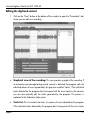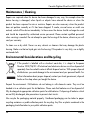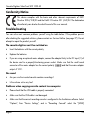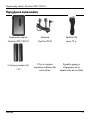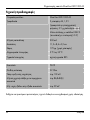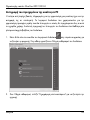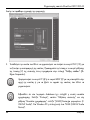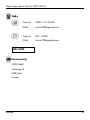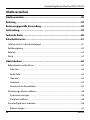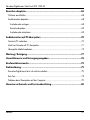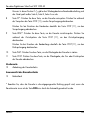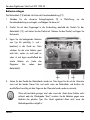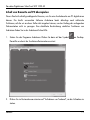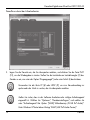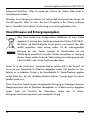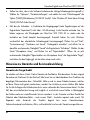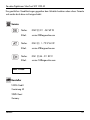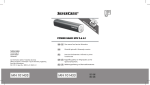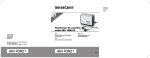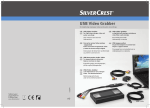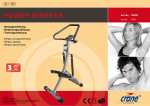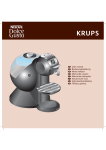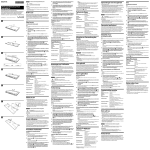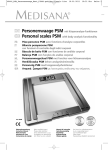Download Silvercrest SKD 1000 A3 Specifications
Transcript
English .................................................................................................. 2 Ελληνικά ............................................................................................. 28 Deutsch ............................................................................................... 56 V 1.5 Cassette Digitizer SilverCrest SKD 1000 A3 Table of Contents Table of Contents .............................................................................................2 Introduction .....................................................................................................4 Intended Use ...................................................................................................4 Package Contents ............................................................................................5 Technical Specifications ....................................................................................6 Safety Instructions ...........................................................................................7 Risks associated with excessive volume levels ................................................................................ 7 Operating Environment .................................................................................................................... 8 Batteries ............................................................................................................................................. 9 Children ............................................................................................................................................. 9 Getting Started ..............................................................................................10 Connectors and Controls ............................................................................................................... 10 Left Panel ..................................................................................................................................... 10 Right Panel .................................................................................................................................. 10 Top............................................................................................................................................... 10 Front............................................................................................................................................. 11 Interior view of the cassette compartment ................................................................................ 11 Installing the Conversion Software ................................................................................................ 12 System Requirements .................................................................................................................. 12 Installing AudioLava ................................................................................................................... 12 Preparing the Cassette Digitizer .................................................................................................... 12 Inserting the Batteries ................................................................................................................. 13 2 English Cassette Digitizer SilverCrest SKD 1000 A3 Playing Cassettes ...........................................................................................14 Connecting the earphones ............................................................................................................. 14 Playing audio cassettes .................................................................................................................. 14 Inserting an audio cassette ........................................................................................................ 14 Playing the cassette .................................................................................................................... 15 Removing the audio cassette ..................................................................................................... 15 Copying Audio Cassettes to a PC ....................................................................16 Connecting the device to your PC ................................................................................................. 16 Copying the cassette content to the PC ........................................................................................ 17 Editing the digitized content ........................................................................................................... 21 Maintenance / Cleaning .................................................................................24 Environmental Considerations and Recycling .................................................24 Conformity Notice ..........................................................................................25 Troubleshooting .............................................................................................25 The cassette digitizer can’t be switched on .............................................................................. 25 No sound .................................................................................................................................... 25 Problems when copying cassette content to a computer ........................................................ 25 Warranty Information ...................................................................................26 English 3 Cassette Digitizer SilverCrest SKD 1000 A3 Introduction Thank you for choosing a SilverCrest product. With this cassette digitizer you can not only play your audio cassettes when moving or travelling; you can also convert them to a modern, digital multimedia format and even store the digital audio data on a CD or a USB memory stick. Intended Use This is a consumer electronics device. It is designed for playing and digitizing audio cassettes. It may only be used for private use, not industrial or commercial purposes. Furthermore, the device may not be used in tropical climates. This device fulfils all conformity-relevant norms and standards. Any modifications to the device may result in these directives no longer being met. Only use the accessories recommended by the manufacturer. Please observe the regulations and laws in the country of use. 4 English Cassette Digitizer SilverCrest SKD 1000 A3 Package Contents SilverCrest Cassette Digitizer SKD 1000 A3 SilverCrest earphones PS-09 USB cable, length 70 cm 2 AA-sized brand-name batteries, 1.5 V CD with the AudioLava conversion software (not shown) User manual with service information (not shown) English 5 Cassette Digitizer SilverCrest SKD 1000 A3 Technical Specifications Model name SilverCrest SKD 1000 A3 Power supply 2 AA batteries, 1.5 V (optionally via a mains adapter, 3 V polarity ) , Via a USB 2.0 cable connection (recommended) to the computer (+5 V) Maximum current consumption 500 mA Dimensions 11.3 x 8.4 x 3.2 cm Weight 170 g (without batteries) Operating temperature 0 °C to 35 °C Operating humidity 85 % rel. humidity Earphones PS-09 Impedance 32 Ohms Broadband characteristics voltage approx. 103 mV Max. sound pressure level with supplied earphones approx. 86.8 dB(A) Max. output voltage on earphones jack approx. 29 mV The technical data and design may be changed without notification. 6 English Cassette Digitizer SilverCrest SKD 1000 A3 Safety Instructions Before you use this device for the first time, please read the following notes in this manual and heed all warnings, even if you are familiar with handling electronic devices. Keep this manual safe for future reference. If you sell the device or pass it on, it is essential that you also hand over this manual. This icon denotes important information for safe operation of the product and for the user’s safety. This icon denotes further information on the topic. Risks associated with excessive volume levels Listening at a high volume can damage your hearing. In accordance with safety regulations the maximum permitted noise level is 100 dB(A). The device fully complies with these legal requirements. Do not use the earphones at high volume levels, otherwise you will damage your hearing and possibly disturb other people. Although the device is designed to enable you to perceive external noise, never adjust the volume to such a high level that you are not capable of hearing what is happening around you. Under dangerous circumstances (for example when driving a vehicle or when working with machines) the sound may distract your attention or prevent you from being aware of what is happening around you. You should not use the device in these situations. English 7 Cassette Digitizer SilverCrest SKD 1000 A3 Operating Environment The device is not designed for use in environments with high temperatures or humidity (e.g. bathrooms), and must be kept free of dust. Operating temperature and operating humidity: 5°C to 35°, max. 85 % RH. Always make sure that: there is free circulation of air (do not place the device on shelves, on a carpet, on a bed, or anywhere that obstructs the ventilation, and ensure at least 10 cm clearance on all sides); no direct heat sources (e.g. radiators) can affect the device; no direct sunlight or bright artificial light reaches the device; contact with sprayed and dripping water and abrasive liquids must be avoided and the device should never be operated near water. It must especially never be immersed (do not place any items containing liquids such as beverages, vases, etc. onto or next to the device); the device is never placed in the immediate vicinity of magnetic fields (e.g. loudspeakers); no foreign bodies enter the device; the device is not subject to any great temperature changes as this may cause moisture through condensation and short-circuits; the device is not subjected to excessive shocks and vibrations. Candles and any other open flames must be kept away from this product at any times in order to avoid the risk of fire. 8 English Cassette Digitizer SilverCrest SKD 1000 A3 Batteries Insert the batteries with the correct polarity. Refer to the polarity markings beside the battery compartment. Do not try to recharge the batteries and do not throw batteries into the fire. Do not mix battery types (old and new or carbon and alkaline, etc.). Remove the batteries when the device is not to be used for a long time. Improper use may cause explosions and danger to life. Children Electrical appliances do not belong in the hands of children! Do not allow children to use electrical devices when not under supervision. Children may not understand that they can be dangerous. Small parts can represent choking hazards. Keep the packaging away from children too as there is danger of suffocation. Batteries / rechargeable batteries can represent choking hazards. Keep batteries out of reach of children. If a battery is swallowed, seek medical help immediately. English 9 Cassette Digitizer SilverCrest SKD 1000 A3 Getting Started Connectors and Controls This User Manual has a fold-out cover. Please fold out the title page and read the following descriptions. This will enable you to always have the diagram visible, permitting a better understanding of the location of the different buttons and sockets. Left Panel 1 Socket for an optional mains adapter Right Panel 2 Volume control: Turn the volume control knob to increase or lower the volume. 3 USB port: The USB port is used to connect the USB cable to allow connection of the device to a PC and copying of audio cassettes. We recommend that you use a USB 2.0 port on your PC. 4 Earphone socket: For connecting the supplied earphones. 5 Release button for the cassette compartment cover. To open the cassette compartment, slide this button in the direction of the arrow. Top 6 DIR button: Press this button during playback or when playback has been stopped to switch between playback of side A and side B of the cassette. 7 / button: Sliding this button to the position ensures that the playback toggles to the other side when the end of the current side of the cassette is reached. After the second side has been played, playback will stop. Sliding this button to the position ensures that the playback toggles to the other side when the end of the current side of the cassette is reached and the cassette sides continue to alternate, playing in loop. Note: In the position, playback will not stop once the end of the cassette has been reached. The device will play side A, side B, side A etc. in loop. 10 English Cassette Digitizer SilverCrest SKD 1000 A3 8 FF button*: This is the Fast Forward button for advancing the cassette tape. To stop the Fast Forward function, press the STOP button (11). The STOP button (11) is also used to stop the Fast Forward function when the end of the tape is reached. 9 REW button*: Press this button to rewind the cassette tape. To stop the Rewind function, press the STOP button (11). The STOP button (11) is also used to stop the Rewind function when the start of the tape is reached. 10 PLAY button: Press this button to start playback of the cassette. 11 STOP button: Press this button to stop playback and to stop the Fast Forward or the Rewind function. Front 12 Cassette compartment cover Interior view of the cassette compartment 13 Battery compartment * Please note that the cassette will wind into the opposite direction if the cassette side has been toggled by pressing the DIR button or if it has toggled automatically. English 11 Cassette Digitizer SilverCrest SKD 1000 A3 Installing the Conversion Software System Requirements With the supplied AudioLava conversion software you can digitize your analog recordings and at the same time filter out hissing, sound imperfections, crackling and other background noise, and add Hall effects etc. Before installing the software, make sure that your computer fulfils the following minimum requirements: Pentium or compatible processor, 800 MHz or higher Minimum of 256 MB RAM Graphics board with a colour depth of at least 16 bits A Windows-compatible sound board Operating system: Windows 7, Windows Vista or Windows XP DirectX 8.0 or higher. Installing AudioLava The software is provided on the supplied CD. 1. Insert the supplied CD into the CD or DVD drive of your computer. The software should install and launch automatically; if it doesn’t, double-click on the “CD_Start.exe” file in the main folder on the CD. 2. Then follow the on-screen instructions to install the software. If you are then asked whether the computer should be restarted, click on Yes. Preparing the Cassette Digitizer You can operate the device using the supplied AA-sized (Mignon) batteries, via the USB cable connected to a PC, or by using an optional mains adapter (not supplied). The mains adapter must have a compatible DC output plug and must supply an operating voltage of 3V. Mains adapter output polarity: 12 English Cassette Digitizer SilverCrest SKD 1000 A3 Inserting the Batteries The battery compartment (13) is located underneath the cassette compartment cover (12). 1. Slide the black release button (5) in the direction indicated by the arrow to release the cassette compartment cover, and then raise the cover. 2. Insert your fingernail into the recess above the cover of the battery compartment (13) and open the cover. Remove the cover and put it to one side. 3. Insert the supplied AA batteries into the unit with the correct polarity (+ and -). Push the first battery as far as you can to the left so that it is no longer visible, and then insert the second battery (see the diagram to the left of the battery compartment). 4. Replace the cover on the battery compartment. First position its lower edge on the two lugs at the bottom left and right of the battery compartment, and then carefully press down the top edge of the cover with your finger until it clicks into place. If the volume level drops, or if the device stops operating or the playback becomes distorted, replace the batteries with new batteries of the same type. The device does not provide an indication that the batteries are weak. English 13 Cassette Digitizer SilverCrest SKD 1000 A3 Playing Cassettes You can use your SilverCrest SKD 1000 A3 just like a normal, portable cassette player for listening to audio cassettes. Thanks to its compact and lightweight construction and the independent power supply via batteries, it’s a mobile device that can be used when travelling, jogging etc. To be able to directly listen to audio cassettes, you first need to connect the earphones. Connecting the earphones When using the earphones, please heed the warnings in the Safety Instructions on page 7. To listen to music, you can connect the supplied SilverCrest PS-09 earphones. Listening at a high volume can damage your hearing. 1. Insert the earphones jack into the earphones socket (4). Only use the earphones supplied with your device (SilverCrest PS-09). Other types of earphones can produce harmful sound pressure levels. Playing audio cassettes Inserting an audio cassette 1. Open the cassette compartment cover by sliding the release button (5) in the direction of the arrow. 2. Insert an audio cassette into the cassette compartment. Insert the side at which the tape is visible first. Make sure that the two pins at the top of the cassette compartment slot into the corresponding holes of the cassette. 14 English Cassette Digitizer SilverCrest SKD 1000 A3 Before inserting the cassette, you should make sure that the tape is slightly tensioned. This is to avoid the tape becoming chewed. Hold the cassette in front of you with one hand, and using a finger of your other hand, or a pencil, rotate the right-hand knurled wheel clockwise. 3. Close the cassette compartment by simply pressing down the cover until it clicks into place. Playing the cassette You can play, stop, fast forward or rewind the cassette using the PLAY (10), STOP (11), FF (8) and REW (9) buttons. See the description of the buttons on page 10. During the playback, you can adjust the volume by turning the volume knob (2) clockwise or anticlockwise. Removing the audio cassette 1. If the tape is still playing or if the Fast Forward or Rewind functions are operating, press the STOP button (11) to stop it. 2. Open the cassette compartment cover by sliding the release button (5) in the direction of the arrow. 3. Remove the audio cassette from the cassette compartment. First lift the side of the cassette at which the tape is visible. Insert a fingernail into the upper edge of the cassette and lift it slightly, so that you can then grip it at both sides and completely remove it from the cassette compartment. 4. Close the cassette compartment by simply pressing down the cover until it clicks into place. English 15 Cassette Digitizer SilverCrest SKD 1000 A3 Copying Audio Cassettes to a PC To be able to digitize and store your cassettes on a PC, you must first have installed the supplied AudioLava software on your computer (see page 12, Installing AudioLava). Connecting the device to your PC 1. Connect your SilverCrest SKD 1000 A3 to a switched-on PC using the supplied USB cable. Connect the end of the cable with the small USB connector to the USB port (3) on the device, and the end with the large USB connector to a USB 2.0 port on your PC. 2. Your SilverCrest SKD 1000 A3 should then be detected automatically by the operating system and the necessary drivers should be installed automatically (this step is only performed the first time you connect the SilverCrest SKD 1000 A3 to your PC). When the cable has been connected and the PC is switched on, power will be supplied to your SilverCrest SKD 1000 A3 by the computer via the USB cable. You can leave the batteries in place or the optional mains adapter connected. 16 English Cassette Digitizer SilverCrest SKD 1000 A3 Copying the cassette content to the PC This section provides basic information on digitizing an audio cassette on your PC. The AudioLava software used to perform the digitizing offers a wide range of functions which are not all described in this user manual. A detailed description of the functions of AudioLava is available in the AudioLava online Help files. 1. Start the AudioLava program by clicking on the Cleaning Wizard is then displayed. icon on the Desktop. The AudioLava 2. In the Cleaning Wizard, click on "Record from tape deck" to start recording. English 17 Cassette Digitizer SilverCrest SKD 1000 A3 The recording window is then displayed. 3. Insert the cassette that you wish to digitize and then press the PLAY button (10) to start playing the tape. Adjust the volume using the Volume Control knob (2) on the device as described in the "Input Level" option (see Step 4 below). Use the FF button (8) or the REW button (9) to spool to the start of the tape or to find the track that you wish to digitize. Make sure that the correct recording console is configured in the AudioLava software. Select "Options", then "Device Settings", and in "Recording Console" select the "[MME] Microphone Array (2-USB PnP Audio)" option. Under Windows XP this entry reads "MME (USB PnP Audio Device)". 18 English Cassette Digitizer SilverCrest SKD 1000 A3 If you wish, you can activate the "Listen to input (digital monitoring)" option (described in the next step) to monitor the audio signal via the PC speakers. 4. Click on the red "Record" button to start recording. The following options are also available in the Recording window: Pause: Clicking on this button temporarily stops the recording. To continue recording after a pause, simply click once again on “Record”. Delete: Clicking on this button deletes the current recording. Timer record: Click on this button to start timer-controlled recording. A new dialog box is displayed in which you can define the start and end times for recording: You can have the recording to start immediately, when an input signal is detected or have the recording to start at a specific date and time. On the other hand, you can have the recording not to stop automatically, to stop automatically after a specific time of silence (in this case you have to set the silence threshold value) or after a recording time you set. Line in: This list contains the signal sources available on your computer. To record digital audio data from your SilverCrest SKD 1000 A3, select "Master Volume" (Windows VISTA/7) or "Microphone Array" (Windows XP). Remove DC Offset: Some computer sound boards superimpose a DC voltage on the audio signal. You can activate this option to remove the resulting DC offset. Emulate phono preamplifier: This option is provided for recording from record players and should be left deactivated for your SilverCrest SKD 1000 A3. Listen to input (digital monitoring): Activating this option outputs the Line In signal via the PC speakers. You should not, however, keep this option activated for the entire duration of the recording, since this can result in audio dropouts during recording on slow systems. English 19 Cassette Digitizer SilverCrest SKD 1000 A3 Input Level: The level meters here show the levels of the input signal on the left and right stereo channels. You can adjust the signal level using the slide control to the right of the level indicators. Please make sure that the loudest passages never reach or exceed the maximum level of 0 dB, otherwise your recording will become clipped (overmodulated). The “Maximum input level” displayed at the bottom of this section of the display shows the maximum level measured during the entire recording. The “Reset” button allows you to delete the stored maximum level and repeat the recording with a lower level. If necessary, adjust the level using the Volume Control knob (2) on your digitizer. 5. Once you have digitized the desired tracks or the entire content of the cassette, click on the "Pause" button to end the recording on the PC, and then press the STOP button (11) on the cassette digitizer to stop the playback. 20 English Cassette Digitizer SilverCrest SKD 1000 A3 Editing the digitized content 1. Click on the “Next” button at the bottom of the window to open the “Restoration” tab, where you can edit your recording. Graphical view of the recording: This view provides a graph of the recording. If an extremely quiet passage lasting several seconds is detected, the program splits the individual pieces of music separated by this gap into so-called “tracks”. If the individual tracks detected by the program don’t correspond with the music tracks on the cassette, you can also manually edit the tracks generated by the program. This process is explained in the AudioLava Help system. Track List: This list contains the tracks (i.e. pieces of music) detected by the program. If the individual tracks detected by the program don’t correspond with the music tracks English 21 Cassette Digitizer SilverCrest SKD 1000 A3 on the cassette, you can also manually edit the tracks generated by the program. This process is explained in the AudioLava Help system. Transport bar: The transport bar is located directly below the graphical view of the recording, and contains buttons for playing a marked section of the recording (which you mark using the mouse in the graphical display), for playing the entire recording, for enlarging or reducing the scale of the graphical display, and for normalisation and interpolation. You can also use the “Redetect tracks” option to manually repeat the automatic track detection process. Declicker: The Declicker is used to remove loud clicks and pops. You can individually configure this filter function by dragging the slide control with the mouse. Decrackler: The Decrackler is used to remove frequent short clicks, also referred to as crackling. You can individually configure this filter function by dragging the slide control with the mouse. Declipper: The Declipper is used to correct recordings with digital or analog clipping. You can individually configure this filter function by dragging the slide control with the mouse. Denoiser: For removing static noise (e.g. tape transport noise). You can individually configure this filter function by dragging the slide control with the mouse. Additional Effects: This option allows you to add additional effects and tools for editing your recordings. Further information on this is available in the AudioLava Help system. 2. Once you have finished editing your recording, you can save it. Click on the “Next” button at the bottom of the window to open the “Output” tab. 3. 22 Here you can select whether you wish to burn your digitized tracks on an audio CD or save them as digital audio files. English Cassette Digitizer SilverCrest SKD 1000 A3 Burn your tracks on an audio CD: This option allows you to burn your recorded tracks on a audio CD which you can subsequently listen to on a conventional CD player. To be able to burn your tracks to an audio CD, a CD burner or DVD burner must be available on your computer; the burner is selected in the next step. Save your tracks as audio files: This option allows you to save your recorded tracks as digital audio files on your computer. You can specify where you want the files to be saved (e.g. a new folder with the title of the cassette or the album), and can assign a name for the album, select a digital file format (e.g. mp3 or wav) and if required one of the options available for that file format. Further information on this is available in the AudioLava Help system. 4. Click again on “Next” to start the burn/save process. English 23 Cassette Digitizer SilverCrest SKD 1000 A3 Maintenance / Cleaning Repairs are required when this device has been damaged in any way, for example when the device housing is damaged, when liquids or objects have entered the device or when the product has been exposed to rain or moisture. Repairs are also necessary when the product does not perform normally or if it has been dropped. If smoke, unusual noises or smells are noticed, switch off the device immediately. In these cases the device should no longer be used and should be inspected by authorized service personnel. Please contact qualified personnel when servicing is needed. Do not attempt to open the housing of the device, otherwise you will void your warranty. To clean use a dry cloth. Never use any solvents or cleaners that may damage the plastic housing. Make sure that no liquid gets into the housing. If the product is very dirty, use a slightly moistened cloth. Environmental Considerations and Recycling If the product is labelled with a struck-out waste bin, it is subject to European Directive 2002/96/EC. All electrical and electronic devices must be disposed of separately from household waste at official disposal centres. With proper disposal of old devices you avoid damage to the environment and your personal health. For further information about proper disposal, contact your local government, disposal bodies or the shop where you bought the device. Respect the environment. Old batteries do not belong in with domestic waste. They must be handed in to a collection point for old batteries. Please note that batteries must be disposed of fully discharged at appropriate collection points for old batteries. If disposing of batteries which are not fully discharged, take precautions to prevent short circuits. Also recycle the packaging material properly. Cardboard packaging can be taken to paper recycling containers or public collection points for recycling. Any films or plastic contained in the packaging should be taken to your public collection points. 24 English Cassette Digitizer SilverCrest SKD 1000 A3 Conformity Notice This device complies with the basic and other relevant requirements of EMC Directive 2004/108/EC and the RoHS II Directive 2011/65/EU. The declaration of conformity can also be found at the end of this user manual. Troubleshooting You can solve most common problems yourself using the table below. If the problem persists after checking the suggested solutions, please contact our Service Hotline (see page 27). Do not attempt to repair the product yourself. The cassette digitizer can’t be switched on Insert the batteries with the correct polarity. Replace the batteries. If you are using an optional mains adapter, connect the adapter firmly to the DC input (1) of the device and to a properly-functioning power socket. Make sure that the small round ) and that the mains adapter connector of the mains adapter has the correct polarity ( outputs 3 V DC. No sound Are you sure the inserted cassette contains recordings? Is the volume set to very low? Problems when copying cassette content to a computer Please check that the USB cable is properly connected. Make sure that the USB cable is not damaged. Make sure that the correct recording console is configured in the AudioLava software. Select "Options", then "Device Settings", and in "Recording Console" select the "[MME] English 25 Cassette Digitizer SilverCrest SKD 1000 A3 Microphone Array (2-USB PnP Audio)" option. Under Windows XP this entry reads "MME (USB PnP Audio Device)". If the input level does not rise above –50 dB in the AudioLava recording (see the level meters in the "Import" tab), either the cassette is empty, or you have forgotten to start playback on the SilverCrest SKD 1000 A2, or the volume has been turned right down on the device. You may also have inadvertently turned the volume down in Windows for the recording device. Click on "Start", "Control Panel", "Hardware and Sound", "Manage Audio Devices", and in the “Sound” window which is then displayed open the "Recording" tab. Select the "Microphone Array" device and then click on "Properties". In the “Microphone Array Properties” window which is then displayed, open the "Levels" tab and if necessary use the mouse to drag the slider control a little to the right. Warranty Information Warranty of TARGA GmbH This device is sold with three years warranty from the date of purchase. Please keep the original receipt in a safe place as proof of purchase. Before using your product for the first time, please read the enclosed documentation or online help. Should any problems arise which cannot be solved in this way, please call our hotline. Please have the article number and, if available, the serial number to hand for all enquiries. If it is not possible to solve the problem on the phone, our hotline support staff will initiate further servicing procedures depending on the fault. Within the warranty period the product will be repaired or replaced free of charge as we deem appropriate. No new warranty period commences if the product is repaired or replaced. Consumables such as batteries, rechargeable batteries and lamps are not covered by the warranty. Your statutory rights towards the seller are not affected or restricted by this warranty. 26 English Cassette Digitizer SilverCrest SKD 1000 A3 Service Phone: 0207 – 36 50 744 E-Mail: [email protected] Phone: 01 – 242 15 83 E-Mail: [email protected] Phone: 800 – 62 175 E-Mail: [email protected] Phone: 800 – 92 496 E-Mail: [email protected] IAN: 79830 Manufacturer TARGA GmbH Coesterweg 45 59494 Soest Germany English 27 Ψηφιοποιητής κασετών SilverCrest SKD 1000 A3 Περιεχόμενα Περιεχόμενα ...................................................................................................28 Εισαγωγή .......................................................................................................30 Ενδεδειγμένη χρήση .......................................................................................30 Περιεχόμενα συσκευασίας ..............................................................................31 Τεχνικές προδιαγραφές ..................................................................................32 Oδηγίες για την ασφάλεια ..............................................................................33 Κίνδυνοι από την υπερβολικά υψηλή στάθμη έντασης ............................................................... 33 Περιβάλλον λειτουργίας ................................................................................................................ 34 Μπαταρίες ...................................................................................................................................... 35 Παιδιά .............................................................................................................................................. 35 Έναρξη χρήσης ..............................................................................................36 Υποδοχές σύνδεσης και κουμπιά ελέγχου ................................................................................... 36 Αριστερή πλευρά ........................................................................................................................ 36 Δεξιά πλευρά .............................................................................................................................. 36 Επάνω πλευρά ............................................................................................................................ 36 Μπροστινή πλευρά .................................................................................................................... 37 Εσωτερική πλευρά της θήκης κασέτας...................................................................................... 37 Εγκατάσταση του λογισμικού μετατροπής ................................................................................... 38 Απαιτήσεις συστήματος ............................................................................................................. 38 Έναρξη του AudioLava .............................................................................................................. 38 Προετοιμασία του ψηφιοποιητή κασετών ..................................................................................... 38 Τοποθέτηση των μπαταριών....................................................................................................... 39 28 Ελληνικά Ψηφιοποιητής κασετών SilverCrest SKD 1000 A3 Αναπαραγωγή κασετών .................................................................................40 Σύνδεση των ακουστικών ............................................................................................................... 40 Αναπαραγωγή κασετών ήχου ........................................................................................................ 40 Τοποθέτηση κασέτας ήχου ........................................................................................................ 40 Αναπαραγωγή της κασέτας....................................................................................................... 41 Αφαίρεση της κασέτας ήχου ..................................................................................................... 41 Αντιγραφή κασετών ήχου σε PC .....................................................................42 Σύνδεση της συσκευής σε PC ........................................................................................................ 42 Αντιγραφή του περιεχομένου της κασέτας σε PC ........................................................................ 43 Επεξεργασία του ψηφιοποιημένου περιεχομένου ........................................................................ 47 Συντήρηση / Καθαρισμός ..............................................................................50 Περιβαλλοντική ευαισθησία και Ανακύκλωση ...............................................51 Ειδοποίηση συμμόρφωσης .............................................................................52 Αντιμετώπιση προβλημάτων ...........................................................................52 Δεν είναι δυνατή η ενεργοποίηση του ψηφιοποιητή κασετών ................................................. 52 Δεν ακούγεται ήχος.................................................................................................................... 52 Προβλήματα κατά την αντιγραφή του περιεχομένου της κασέτας σε υπολογιστή ............... 52 Πληροφορίες για την εγγύηση .......................................................................54 Ελληνικά 29 Ψηφιοποιητής κασετών SilverCrest SKD 1000 A3 Εισαγωγή Σας ευχαριστούμε που αγοράσατε αυτό το προϊόν SilverCrest. Με αυτή τη συσκευή ψηφιοποίησης κασετών είναι δυνατή όχι μόνο η αναπαραγωγή κασετών ήχου όταν μετακινείστε ή όταν ταξιδεύετε, αλλά και η μετατροπή τους σε μια σύγχρονη, ψηφιακή μορφή πολυμέσων καθώς και η αποθήκευση των ψηφιακών δεδομένων ήχου σε CD ή USB memory stick. Ενδεδειγμένη χρήση Η συσκευή αυτή είναι ένα ηλεκτρονικό προϊόν ευρείας κατανάλωσης. Είναι ειδικά σχεδιασμένη για την αναπαραγωγή και την ψηφιοποίηση κασετών ήχου. Προορίζεται αποκλειστικά για ιδιωτική χρήση και όχι για βιομηχανικούς ή εμπορικούς σκοπούς. Επιπλέον, δεν πρέπει να χρησιμοποιείται σε τροπικά κλίματα. Αυτή η συσκευή πληροί όλους τους κανονισμούς και τα πρότυπα συμμόρφωσης. Τυχόν τροποποιήσεις της συσκευής μπορεί να οδηγήσουν σε άρση της συμμόρφωσής της με τις οδηγίες αυτές. Χρησιμοποιείτε μόνο τα αξεσουάρ που προτείνει ο κατασκευαστής. Πρέπει να συμμορφώνεστε με τους κανονισμούς και τη νομοθεσία της χώρας χρήσης. 30 Ελληνικά Ψηφιοποιητής κασετών SilverCrest SKD 1000 A3 Περιεχόμενα συσκευασίας Ψηφιοποιητής κασετών SilverCrest SKD 1000 A3 Ακουστικά SilverCrest PS-09 Καλώδιο USB, μήκος 70 εκ. 2 επώνυμες μπαταρίες AA, 1,5 V CD με το λογισμικό μετατροπής AudioLava (δεν απεικονίζεται) Εγχειρίδιο χρήσης με πληροφορίες για την ασφάλεια (δεν απεικονίζεται) Ελληνικά 31 Ψηφιοποιητής κασετών SilverCrest SKD 1000 A3 Τεχνικές προδιαγραφές Ονομασία μοντέλου SilverCrest SKD 1000 A3 Τροφοδοσία 2 μπαταρίες AA, 1,5 V (προαιρετικά με μετασχηματιστή ρεύματος, 3 V , πολικότητα ) Μέσω σύνδεσης με καλώδιο USB 2.0 (συνιστάται) με υπολογιστή (+5 V) Μέγιστη κατανάλωση 500 mA Διαστάσεις 11,3 x 8,4 x 3,2 cm Βάρος 170 γρ. (χωρίς μπαταρίες) Θερμοκρασία λειτουργίας 0 Υγρασία λειτουργίας σχετική υγρασία 85% Ακουστικά PS-09 Σύνθετη αντίσταση 32 Ohm Τάση ευρυζωνικής συχνότητας περ. 103 mV Μέγιστη ηχητική στάθμη με τα παρεχόμενα ακουστικά περ. 86,8 dB(A) Μέγ. ισχύς εξόδου στην έξοδο ακουστικών περ. 29 mV έως 35 Ενδέχεται να προκύψουν τροποποιήσεις τεχνικών δεδομένων και σχεδιασμού χωρίς ειδοποίηση. 32 Ελληνικά Ψηφιοποιητής κασετών SilverCrest SKD 1000 A3 Oδηγίες για την ασφάλεια Πριν χρησιμοποιήσετε για πρώτη φορά τη συσκευή, διαβάστε τις παρακάτω οδηγίες αυτού του εγχειριδίου και λάβετε υπόψη σας όλες τις προειδοποιήσεις, ακόμη και αν είστε εξοικειωμένοι με τη χρήση ηλεκτρονικών συσκευών. Φυλάξτε το παρόν εγχειρίδιο σε ασφαλές σημείο για μελλοντική αναφορά. Αν πουλήσετε ή χαρίσετε τη συσκευή, πρέπει να παραδώσετε στο νέο κάτοχο και το παρόν εγχειρίδιο. Το εικονίδιο αυτό υποδηλώνει κάποια σημαντική πληροφορία για την ασφαλή λειτουργία του προϊόντος και για την ασφάλεια του χρήστη. Το εικονίδιο αυτό δηλώνει ότι υπάρχουν περισσότερες πληροφορίες για το συγκεκριμένο θέμα. Κίνδυνοι από την υπερβολικά υψηλή στάθμη έντασης Η ακρόαση σε υψηλές στάθμες έντασης μπορεί να προκαλέσει βλάβη στην ακοή σας. Σύμφωνα με τους διεθνείς κανονισμούς ασφαλείας, η μέγιστη επιτρεπόμενη στάθμη θορύβου είναι 100 dB(A). Η συσκευή πληροί τους διεθνείς κανονισμούς ασφαλείας. Μην χρησιμοποιείτε τα ακουστικά σε πολύ υψηλές εντάσεις γιατί μπορεί να προκαλέσετε σοβαρή βλάβη στην ακοή σας αλλά και να ενοχλήσετε τους γύρω σας. Παρόλο που τα ακουστικά έχουν κατασκευαστεί με τέτοιο τρόπο ώστε να σας επιτρέπουν να αντιλαμβάνεστε τους ήχους του περιβάλλοντος κατά τη χρήση τους, μην ρυθμίζετε ποτέ την έντασή τους στην υψηλότερη στάθμη γιατί δεν θα είστε σε θέση να αντιλαμβάνεστε τι συμβαίνει γύρω σας. Κάτω από επικίνδυνες συνθήκες (για παράδειγμα κατά την οδήγηση ή το χειρισμό μηχανημάτων), ο ήχος μπορεί να αποσπάσει την προσοχή σας και να μην αντιλαμβάνεστε ό,τι συμβαίνει γύρω σας. Στις περιπτώσεις αυτές δεν πρέπει να χρησιμοποιείτε τα ακουστικά. Ελληνικά 33 Ψηφιοποιητής κασετών SilverCrest SKD 1000 A3 Περιβάλλον λειτουργίας Η συσκευή δεν πρέπει να χρησιμοποιείται σε χώρους με πολύ υψηλές θερμοκρασίες ή υγρασία (π.χ. μπάνιο) και πρέπει να προστατεύεται από τη σκόνη. Θερμοκρασία και υγρασία λειτουργίας: 5℃ έως 35℃, μέγιστη σχετική υγρασία 85%. Προσέξτε ώστε: να υπάρχει ελεύθερη κυκλοφορία του αέρα (μην τοποθετείτε τη συσκευή σε ράφια, επάνω σε χαλιά, στο κρεβάτι ή σε σημεία που εμποδίζουν τις οπές εξαερισμού) και αφήστε τουλάχιστον 10 cm απόσταση από όλες τις πλευρές η συσκευή να μην βρίσκεται πολύ κοντά σε πηγές θερμότητας (π.χ. καλοριφέρ) η συσκευή να μην είναι εκτεθειμένη απευθείας στην ηλιακή ακτινοβολία ή σε έντονο τεχνητό φως η συσκευή να μην έρχεται σε επαφή με σπρέι, νερό και διαβρωτικά υγρά και να μην χρησιμοποιείται ποτέ κοντά σε νερό. Η συσκευή δεν πρέπει σε καμία περίπτωση να βρέχεται (μην τοποθετείτε δοχεία με υγρά ή ποτά, όπως βάζα ή ποτήρια κτλ. επάνω ή δίπλα στη συσκευή). να μην τοποθετείτε ποτέ τη συσκευή κοντά σε μαγνητικά πεδία (π.χ. ηχεία) να μην εισέλθουν ξένα αντικείμενα στο εσωτερικό της συσκευής η συσκευή να μην είναι εκτεθειμένη σε μεγάλες αλλαγές της θερμοκρασίας γιατί αυτό μπορεί να προκαλέσει υγρασία λόγω συμπύκνωσης ή βραχυκύκλωμα να αποφεύγονται τα χτυπήματα και οι κραδασμοί γιατί μπορεί να προκληθεί ζημιά στη συσκευή. να μην έρχονται σε επαφή με τη συσκευή πηγές με γυμνή φλόγα (π.χ. κεριά) προκειμένου να αποφευχθεί ο κίνδυνος πυρκαγιάς. 34 Ελληνικά Ψηφιοποιητής κασετών SilverCrest SKD 1000 A3 Μπαταρίες Τοποθετήστε στη συσκευή τις μπαταρίες με τη σωστή πολικότητα. Ακολουθήστε τις ενδείξεις πολικότητας δίπλα στη θήκη μπαταριών. Μην προσπαθήσετε να επαναφορτίσετε τις μπαταρίες και μην τις πετάτε στη φωτιά. Μην χρησιμοποιείτε μπαταρίες διαφορετικού τύπου ταυτόχρονα (π.χ. παλιές και νέες μπαταρίες, αλκαλικές μπαταρίες και μπαταρίες ψευδαργύρου-άνθρακα κτλ.). Να αφαιρείτε πάντα τις μπαταρίες από τη συσκευή όταν δεν πρόκειται να την χρησιμοποιήσετε για μεγάλο χρονικό διάστημα. Η μη ενδεδειγμένη χρήση της μπαταρίας μπορεί να προκαλέσει έκρηξη ή και σοβαρούς τραυματισμούς. Παιδιά Τα παιδιά δεν πρέπει να έρχονται σε επαφή με ηλεκτρικές συσκευές! Μην αφήνετε τα παιδιά να χρησιμοποιούν τις ηλεκτρικές συσκευές χωρίς την επίβλεψη ενός ενήλικα. Τα παιδιά ενδεχομένως να μην αντιλαμβάνονται τους κινδύνους. Τα μικρά εξαρτήματα εγκυμονούν κινδύνους γιατί σε περίπτωση κατάποσης μπορεί να προκαλέσουν πνιγμό. Μην αφήνετε τα υλικά συσκευασίας σε σημεία με εύκολη πρόσβαση από παιδιά γιατί υπάρχει κίνδυνος ασφυξίας. Οι μπαταρίες και οι επαναφορτιζόμενες μπαταρίες εγκυμονούν κινδύνους γιατί σε περίπτωση κατάποσης μπορεί να προκαλέσουν πνιγμό. Φυλάξτε τις μπαταρίες σε μέρη όπου δεν έχουν πρόσβαση τα παιδιά. Σε περίπτωση κατάποσης της μπαταρίας, ζητήστε αμέσως ιατρική βοήθεια. Ελληνικά 35 Ψηφιοποιητής κασετών SilverCrest SKD 1000 A3 Έναρξη χρήσης Υποδοχές σύνδεσης και κουμπιά ελέγχου Το Εγχειρίδιο χρήσης έχει ένα αναδιπλούμενο εξώφυλλο. Ξεδιπλώστε την πρώτη σελίδα όταν διαβάζετε τις παρακάτω περιγραφές. Με τον τρόπο αυτό θα μπορείτε να βλέπετε το διάγραμμα και να διευκολυνθείτε στον προσδιορισμό της θέσης των κουμπιών και των υποδοχών σύνδεσης. Αριστερή πλευρά 1 Υποδοχή για προαιρετικό μετασχηματιστή ρεύματος Δεξιά πλευρά 2 Ρυθμιστικό έντασης: Γυρίστε το κουμπί ρύθμισης της έντασης για να αυξήσετε ή να μειώσετε την ένταση. 3 Θύρα USB: Η θύρα USB χρησιμεύει για τη σύνδεση της συσκευής σε ηλεκτρονικό υπολογιστή και την αντιγραφή κασετών ήχου μέσω καλωδίου USB. Συνιστάται η χρήση θύρας USB 2.0 στον υπολογιστή σας. 4 Υποδοχή ακουστικών: για τη σύνδεση των παρεχόμενων ακουστικών. 5 Κουμπί απασφάλισης για το κάλυμμα της θήκης της κασέτας. Για να ανοίξει η θήκη της κασέτας, πιέστε αυτό το κουμπί προς την κατεύθυνση του βέλους. Επάνω πλευρά 6 Κουμπί DIR: Πατήστε αυτό το κουμπί στη διάρκεια της αναπαραγωγής ή όταν έχει διακοπεί η αναπαραγωγή για εναλλαγή της αναπαραγωγής μεταξύ της πλευράς Α και της πλευράς Β της κασέτας. 7 Κουμπί / : Σύροντας αυτό το κουμπί στη θέση , η αναπαραγωγή θα συνεχιστεί με την άλλη πλευρά της κασέτας όταν ολοκληρωθεί η αναπαραγωγή της τρέχουσας πλευράς. Αφού ολοκληρωθεί και η αναπαραγωγή της δεύτερης πλευράς, θα σταματήσει. Σύροντας αυτό το κουμπί στη θέση , η αναπαραγωγή θα συνεχιστεί με την άλλη πλευρά της κασέτας όταν ολοκληρωθεί η αναπαραγωγή της τρέχουσας πλευράς και κατόπιν θα επαναλαμβάνεται επ' αόριστον η αναπαραγωγή της πρώτης 36 Ελληνικά Ψηφιοποιητής κασετών SilverCrest SKD 1000 A3 πλευράς και της δεύτερης εναλλάξ. Σημείωση: Στη θέση , η αναπαραγωγή δεν θα σταματήσει μόλις φθάσει στο τέλος της κασέτας. Η αναπαραγωγή θα συνεχιστεί με την πλευρά A, κατόπιν με την πλευρά B, ξανά με την πλευρά A κ.ο.κ. επ' αόριστον. 8 Κουμπί FF*: Αυτό είναι το κουμπί για τη γρήγορη μετακίνηση της ταινίας της κασέτας προς τα εμπρός. Για να σταματήσει η γρήγορη μετακίνηση προς τα εμπρός, πατήστε το κουμπί STOP (11). Το κουμπί STOP (11) χρησιμοποιείται επίσης για τη διακοπή της γρήγορης μετακίνησης προς τα εμπρός στο τέλος της κασέτας. 9 Κουμπί REW*: Πατήστε αυτό το κουμπί για γρήγορη μετακίνηση της κασέτας προς τα πίσω. Για να σταματήσει η γρήγορη μετακίνηση προς τα πίσω, πατήστε το κουμπί STOP (11). Το κουμπί STOP (11) χρησιμοποιείται επίσης για τη διακοπή της γρήγορης μετακίνησης προς τα πίσω στο τέλος της κασέτας. 10 Κουμπί PLAY: Πατήστε αυτό το κουμπί για να ξεκινήσει η αναπαραγωγή της κασέτας. 11 Κουμπί STOP: Πατήστε αυτό το κουμπί για να διακοπεί η αναπαραγωγή καθώς και η γρήγορη μετακίνηση της κασέτας προς τα εμπρός και προς τα πίσω. Μπροστινή πλευρά 12 Κάλυμμα θήκης κασέτας Εσωτερική πλευρά της θήκης κασέτας 13 Θήκη μπαταριών * Σας επισημαίνουμε ότι η κασέτα θα τυλιχτεί προς την αντίθετη κατεύθυνση εάν αλλάξατε πλευρά πατώντας το κουμπί DIR ή αν η αλλαγή πλευράς έγινε αυτόματα. Ελληνικά 37 Ψηφιοποιητής κασετών SilverCrest SKD 1000 A3 Εγκατάσταση του λογισμικού μετατροπής Απαιτήσεις συστήματος Με το παρεχόμενο λογισμικό μετατροπής AudioLava μπορείτε να ψηφιοποιήσετε τις αναλογικές εγγραφές σας και ταυτόχρονα να φιλτράρετε τυχόν σφύριγμα της κασέτας, να διορθώσετε τις ατέλειες του ήχου, τυχόν τριξίματα και άλλους θορύβους της εγγραφής αλλά και να προσθέσετε διάφορα εφέ αντήχησης κ.ά. Πριν εγκαταστήσετε το λογισμικό, βεβαιωθείτε ότι ο υπολογιστής σας έχει τις παρακάτω ελάχιστες απαιτήσεις συστήματος: επεξεργαστή Pentium ή ισοδύναμο, 800 MHz ή μεγαλύτερης ισχύος 256 MB RAM τουλάχιστον κάρτα γραφικών με βάθος χρώματος τουλάχιστον 16 bit κάρτα ήχου συμβατή με Windows Λειτουργικό σύστημα: Windows 7, Windows Vista ή Windows XP DirectX 8.0 ή νεότερη έκδοση. Έναρξη του AudioLava Το λογισμικό βρίσκεται στο CD που περιλαμβάνεται στη συσκευασία. 1. Βάλτε το παρεχόμενο CD στη μονάδα CD ή DVD του υπολογιστή σας. Η εγκατάσταση και έναρξη του λογισμικού κανονικά γίνεται αυτόματα. Αν δεν γίνει, κάντε διπλό κλικ στο αρχείο “CD_Start.exe” που περιλαμβάνεται στον κεντρικό φάκελο του CD. 2. Ακολουθήστε τις οδηγίες που εμφανίζονται στην οθόνη του υπολογιστή σας για να ολοκληρώσετε την εγκατάσταση του λογισμικού. Αν εμφανιστεί μήνυμα για επανεκκίνηση του υπολογιστή, πατήστε το κουμπί Ναι. Προετοιμασία του ψηφιοποιητή κασετών Η τροφοδοσία της συσκευής μπορεί να γίνει είτε με τις παρεχόμενες μπαταρίες μεγέθους AA είτε μέσω του καλωδίου USB το οποίο είναι συνδεδεμένο σε υπολογιστή είτε με προαιρετικό μετασχηματιστή ρεύματος (δεν παρέχεται). Ο μετασχηματιστής ρεύματος πρέπει να διαθέτει 38 Ελληνικά Ψηφιοποιητής κασετών SilverCrest SKD 1000 A3 συμβατό βύσμα DC και τάση εξόδου 3V. Πολικότητα εξόδου του μετασχηματιστή ρεύματος: Τοποθέτηση των μπαταριών Η θήκη μπαταριών (13) βρίσκεται κάτω από το κάλυμμα της θήκης της κασέτας (12). 1. Σύρετε το μαύρο κουμπί απασφάλισης (5) προς την κατεύθυνση που δείχνει το βέλος για να απασφαλίσει το κάλυμμα της θήκης της κασέτας και κατόπιν ανοίξτε το κάλυμμα. 2. Βάλτε την άκρη του δαχτύλου σας στην υποδοχή επάνω από το κάλυμμα της θήκης της κασέτας (13) και ανοίξτε το κάλυμμα. Βγάλτε το κάλυμμα και βάλτε το στην άκρη. 3. Τοποθετήστε τις μπαταρίες ΑΑ στη συσκευή με τη σωστή πολικότητα (+ και -). Τοποθετήστε την πρώτη μπαταρία όσο πιο βαθιά μπορείτε στην αριστερή πλευρά ώστε να μην είναι πλέον ορατή και κατόπιν τοποθετήστε τη δεύτερη μπαταρία (δείτε το διάγραμμα στα αριστερά της θήκης των μπαταριών). 4. Έπειτα, τοποθετήστε ξανά στη θέση του το κάλυμμα της θήκης των μπαταριών. Τοποθετήστε πρώτα την κάτω πλευρά στις δύο προεξοχές στην αριστερή και τη δεξιά πλευρά της θήκης των μπαταριών και κατόπιν πιέστε προσεκτικά την επάνω πλευρά του καλύμματος με τα δάχτυλά σας ώστε να ακούσετε να ασφαλίζει στη θέση του. Αν πέσει η στάθμη της έντασης ή αν η συσκευή σταματήσει να λειτουργεί ή αν η αναπαραγωγή ακούγεται αλλοιωμένη, πρέπει να αντικαταστήσετε τις μπαταρίες με νέες του ίδιου τύπου. Η συσκευή δεν σας ενημερώνει για το χαμηλό φορτίο των μπαταριών. Ελληνικά 39 Ψηφιοποιητής κασετών SilverCrest SKD 1000 A3 Αναπαραγωγή κασετών Μπορείτε να χρησιμοποιήσετε το SilverCrest SKD 1000 A3 ακριβώς όπως ένα κοινό, φορητό κασετόφωνο για την ακρόαση των κασετών σας. Χάρη στις μικρές του διαστάσεις, το ελαφρύ του βάρος και την ανεξάρτητη τροφοδοσία του μέσω μπαταριών, σάς συνοδεύει παντού, στα ταξίδια σας, στις δραστηριότητές σας, όταν αθλείστε κτλ. Για την ακρόαση κασετών ήχου, πρέπει πρώτα να συνδέσετε τα ακουστικά. Σύνδεση των ακουστικών Όταν χρησιμοποιείτε ακουστικά, πρέπει να τηρείτε τις σχετικές οδηγίες για την ασφαλή τους χρήση που περιλαμβάνονται στη σελίδα 33. Για την ακρόαση μουσικής, μπορείτε να συνδέσετε τα παρεχόμενα ακουστικά SilverCrest PS-09. Η ακρόαση σε υψηλές στάθμες έντασης μπορεί να προκαλέσει βλάβη στην ακοή σας. 1. Εισάγετε το βύσμα των ακουστικών στην υποδοχή των ακουστικών (4). Με τη συσκευή χρησιμοποιήστε μόνο τα παρεχόμενα ακουστικά (SilverCrest PS09). Ακουστικά διαφορετικά από τα παρεχόμενα μπορεί να αναπαράγουν επικίνδυνες για την ακοή σας στάθμες έντασης ήχου. Αναπαραγωγή κασετών ήχου Τοποθέτηση κασέτας ήχου 1. Ανοίξτε το κάλυμμα της θήκης της κασέτας, σύροντας το κουμπί απασφάλισης (5) προς την κατεύθυνση του βέλους. 40 Ελληνικά Ψηφιοποιητής κασετών SilverCrest SKD 1000 A3 2. Τοποθετήστε μια κασέτα ήχου στη θήκη. Τοποθετήστε πρώτα την πλευρά της κασέτας στην οποία είναι ορατή η ταινία. Βεβαιωθείτε ότι οι δύο ακίδες στην κορυφή της θήκης εφαρμόζουν στις αντίστοιχες οπές της κασέτας. Πριν τοποθετήσετε την κασέτα, πρέπει να βεβαιωθείτε ότι η ταινία είναι εντελώς τεντωμένη. Με τον τρόπο αυτό θα αποφύγετε το "μάσημα" της ταινίας. Κρατήστε την κασέτα με το ένα χέρι και με ένα δάχτυλο του άλλου χεριού σας ή ένα μολύβι περιστρέψτε δεξιόστροφα τα γρανάζια στη δεξιά κυκλική οπή της κασέτας. 3. Κλείστε τη θήκη της μπαταρίας πιέζοντας το κάλυμμα προς τα κάτω μέχρι να κουμπώσει στη θέση του. Αναπαραγωγή της κασέτας Η αναπαραγωγή, η διακοπή, η γρήγορη μετακίνηση της κασέτας προς τα εμπρός ή προς τα πίσω γίνεται πατώντας αντίστοιχα τα κουμπιά PLAY (10), STOP (11), FF (8) και REW (9). Ανατρέξτε στην περιγραφή των κουμπιών στη σελίδα 36. Κατά την αναπαραγωγή, μπορείτε να ρυθμίσετε την ένταση γυρίζοντας το κουμπί ρύθμισης της έντασης (2) προς τα δεξιά ή προς τα αριστερά. Αφαίρεση της κασέτας ήχου 1. Αν βρίσκεται σε εξέλιξη αναπαραγωγή ή μετακίνηση της κασέτας προς τα εμπρός ή προς τα πίσω, πατήστε το κουμπί STOP (11) για να διακοπεί. 2. Ανοίξτε το κάλυμμα της θήκης της κασέτας, σύροντας το κουμπί απασφάλισης (5) προς την κατεύθυνση του βέλους. 3. Βγάλτε την κασέτα ήχου από τη θήκη της. Ανασηκώστε πρώτα την πλευρά της κασέτας στην οποία είναι ορατή η ταινία. Βάλτε την άκρη του δαχτύλου σας στην επάνω άκρη της κασέτας και ανασηκώστε την ελαφρώς ώστε να μπορέσετε να την πιάσετε και από τις δύο πλευρές και να την βγάλετε από τη θήκη της. 4. Κλείστε τη θήκη της μπαταρίας πιέζοντας το κάλυμμα προς τα κάτω μέχρι να κουμπώσει στη θέση του. Ελληνικά 41 Ψηφιοποιητής κασετών SilverCrest SKD 1000 A3 Αντιγραφή κασετών ήχου σε PC Για την ψηφιοποίηση και την αποθήκευση των αναλογικών σας κασετών ήχου στον υπολογιστή σας, πρέπει πρώτα να εγκαταστήσετε το παρεχόμενο λογισμικό AudioLava (βλ. σελίδα 38, Εγκατάσταση του λογισμικού μετατροπής). Σύνδεση της συσκευής σε PC 1. Συνδέστε τη συσκευή SilverCrest SKD 1000 A3 σε έναν ενεργοποιημένο υπολογιστή με το παρεχόμενο καλώδιο USB. Συνδέστε το άκρο του καλωδίου με το μικρό βύσμα USB στη θύρα USB (3) της συσκευής και το άκρο του καλωδίου με το μεγάλο βύσμα USB σε μια θύρα USB 2.0 του υπολογιστή σας. 2. Το λειτουργικό σύστημα αναγνωρίζει αυτόματα τη συσκευή SilverCrest SKD 1000 A3 και θα εγκαταστήσει αυτόματα το αντίστοιχο πρόγραμμα οδήγησης (αυτό γίνεται μόνο την πρώτη φορά που θα συνδέσετε τη συσκευή SilverCrest SKD 1000 A3 στον υπολογιστή σας). Αφού συνδέσετε το καλώδιο και ενεργοποιήσετε τον υπολογιστή, αρχίζει η τροφοδοσία της συσκευής SilverCrest SKD 1000 A3 με ρεύμα από τον υπολογιστή μέσω του καλωδίου USB. Μπορείτε να αφήσετε τις μπαταρίες στη θήκη τους ή τον προαιρετικό μετασχηματιστή ρεύματος συνδεδεμένο στη συσκευή. 42 Ελληνικά Ψηφιοποιητής κασετών SilverCrest SKD 1000 A3 Αντιγραφή του περιεχομένου της κασέτας σε PC Η ενότητα αυτή παρέχει βασικές πληροφορίες για την ψηφιοποίηση μιας κασέτας ήχου και την αντιγραφή της σε υπολογιστή. Το λογισμικό AudioLava που χρησιμοποιείται για την ψηφιοποίηση προσφέρει μεγάλη ποικιλία λειτουργιών οι οποίες δεν περιγράφονται όλες σε αυτό το εγχειρίδιο χρήσης. Αναλυτική περιγραφή των λειτουργιών του AudioLava είναι διαθέσιμη στα ηλεκτρονικά αρχεία βοήθειας του AudioLava. στην επιφάνεια εργασίας για 1. Κάντε διπλό κλικ στο εικονίδιο του λογισμικού AudioLava να ξεκινήσει η εφαρμογή. Στην οθόνη εμφανίζεται ο Οδηγός καθαρισμού του AudioLava. 2. Στον Οδηγό καθαρισμού, επιλέξτε "Ηχογράφηση από κασετόφωνο" για να ξεκινήσετε την εγγραφή. Ελληνικά 43 Ψηφιοποιητής κασετών SilverCrest SKD 1000 A3 Ανοίγει το παράθυρο εγγραφής της εφαρμογής. 3. Τοποθετήστε την κασέτα που θέλετε να ψηφιοποιήσετε και πατήστε το κουμπί PLAY (10) για να ξεκινήσει η αναπαραγωγή της κασέτας. Προσαρμόστε την ένταση με το κουμπί ρύθμισης της έντασης (2) της συσκευής όπως περιγράφεται στην επιλογή "Στάθμη εισόδου" (βλ. Βήμα 4 παρακάτω). Χρησιμοποιήστε το κουμπί FF (8) ή το κουμπί REW (9) για να μετακινηθείτε στην αρχή της κασέτας ή για να βρείτε το κομμάτι της κασέτας που θέλετε να ψηφιοποιήσετε. Βεβαιωθείτε ότι στο λογισμικό AudioLava έχει επιλεχθεί η σωστή κονσόλα ηχογράφησης. Επιλέξτε "Επιλογές", κατόπιν "Ρυθμίσεις συσκευής" και στη ρύθμιση "Κονσόλα ηχογράφησης" επιλέξτε "[MME] Συστοιχία μικροφώνων (2USB PnP Audio)". Στα Windows XP η επιλογή αυτή είναι "MME (USB PnP Audio Device)". 44 Ελληνικά Ψηφιοποιητής κασετών SilverCrest SKD 1000 A3 Αν θέλετε, μπορείτε να επιλέξετε "Ακρόαση εισόδου (ψηφιακή παρακολούθηση)", επιλογή που περιγράφεται στο επόμενο βήμα, για να ακούτε παράλληλα το σήμα εισόδου μέσω των ηχείων του υπολογιστή. 4. Πατήστε το κόκκινο κουμπί "Ηχογράφηση" για να αρχίσει η εγγραφή. Στο παράθυρο εγγραφής είναι διαθέσιμες οι ακόλουθες επιλογές: Παύση: Κάνοντας κλικ εδώ διακόπτεται προσωρινά η εγγραφή. Για να συνεχιστεί η εγγραφή μετά από παύση, πρέπει να κάνετε ξανά μία φορά κλικ στο κουμπί "Ηχογράφηση". Διαγραφή: Κάνοντας κλικ εδώ διαγράφεται η τρέχουσα εγγραφή. Ηχογράφηση με χρονόμετρο: Κάνοντας κλικ εδώ μπορείτε να ξεκινήσετε εγγραφή η οποία θα ελέγχεται με χρονομετρητή. Εμφανίζεται ένα νέο πλαίσιο διαλόγου στο οποίο μπορείτε να ορίσετε το χρόνο έναρξης και λήξης της εγγραφής: Μπορείτε να επιλέξετε να ξεκινήσει αμέσως η εγγραφή αμέσως μόλις ανιχνευτεί σήμα εισόδου ή σε συγκεκριμένη ώρα και ημέρα. Επίσης, μπορείτε να επιλέξετε μη αυτόματη λήξη της εγγραφής ή αυτόματη λήξη της εγγραφής μετά από συγκεκριμένη διάρκεια σιωπής (στην περίπτωση αυτή, πρέπει να ορίσετε την τιμή για το Κατώφλι σιωπής) ή μετά το χρόνο λήξης της εγγραφής που έχετε ορίσει. Είσοδος γραμμής: Η λίστα αυτή περιέχει τις πηγές ήχου που είναι διαθέσιμες στον υπολογιστή σας. Για την εγγραφή ψηφιακών δεδομένων ήχου από τη συσκευή SilverCrest SKD 1000 A2, επιλέξτε "Κεντρική ένταση ήχου" (Windows VISTA/7) ή "Συστοιχία μικροφώνων" (Windows XP). Αφαίρεση DC Offset: Ορισμένες κάρτες ήχου ηλεκτρονικών υπολογιστών προσθέτουν μια μικρή μετατόπιση τάσης (DC offset) στο ηχητικό σήμα. Ενεργοποιώντας αυτή την επιλογή, αφαιρείται τυχόν DC offset. Ελληνικά 45 Ψηφιοποιητής κασετών SilverCrest SKD 1000 A3 Προσομοίωση phono προενισχυτή: Η επιλογή αυτή χρησιμεύει για την εγγραφή από πικάπ και πρέπει να είναι απενεργοποιημένη κατά την εγγραφή από τη συσκευή SilverCrest SKD 1000 A2. Ακρόαση εισόδου (ψηφιακή παρακολούθηση): Με την επιλογή αυτή το σήμα της εισόδου γραμμής αναπαράγεται μέσω των ηχείων του υπολογιστή. Ωστόσο, η επιλογή αυτή δεν πρέπει να είναι διαρκώς ενεργοποιημένη στη διάρκεια της εγγραφής επειδή έχει ως αποτέλεσμα μικρές απώλειες δεδομένων του ήχου κατά την εγγραφή σε αργά συστήματα. Στάθμη εισόδου: Οι μετρητές δείχνουν τη στάθμη του σήματος εισόδου στο αριστερό και το δεξί στερεοφωνικό κανάλι. Μπορείτε να ρυθμίσετε τη στάθμη του σήματος με το ρυθμιστικό στάθμης στα δεξιά των δεικτών στάθμης. Βεβαιωθείτε ότι τα πιο δυνατά περάσματα δεν φθάνουν και φυσικά δεν υπερβαίνουν τη μέγιστη στάθμη των 0 dB, διαφορετικά η εγγραφή σας θα "ψαλιδιστεί" λόγω υπερδιαμόρφωσης. Η “Μέγιστη στάθμη εισόδου” που εμφανίζεται στο κάτω μέρος του πλαισίου δείχνει τη μέγιστη στάθμη που μετριέται στη διάρκεια ολόκληρης της εγγραφής. Το κουμπί “Επαναφορά” σάς επιτρέπει να διαγράψετε την αποθηκευμένη μέγιστη στάθμη και να επαναλάβετε την εγγραφή με χαμηλότερη στάθμη. Αν είναι απαραίτητο, προσαρμόστε την ένταση χρησιμοποιώντας το κουμπί ρύθμισης της έντασης (2) της συσκευής ψηφιοποίησης. 5. Αφού έχετε ψηφιοποιήσει τα κομμάτια που θέλετε ή ολόκληρο το περιεχόμενο της κασέτας, κάντε κλικ στο κουμπί "Παύση" για να τερματιστεί η εγγραφή στον υπολογιστή και κατόπιν πατήστε το κουμπί STOP (11) στη συσκευή ψηφιοποίησης για να τερματιστεί η αναπαραγωγή. 46 Ελληνικά Ψηφιοποιητής κασετών SilverCrest SKD 1000 A3 Επεξεργασία του ψηφιοποιημένου περιεχομένου 1. Κάντε κλικ στο κουμπί “Επόμενο” στο κάτω μέρος του παραθύρου για να ανοίξει η καρτέλα “Αποκατάσταση” στην οποία μπορείτε να επεξεργαστείτε την εγγραφή σας. Ελληνικά Γραφική αναπαράσταση της ηχογράφησης: Εδώ έχετε στη διάθεσή σας την προβολή κυματομορφής της εγγραφής σε μορφή γραφήματος. Όταν ανιχνεύεται ένα πέρασμα χωρίς σήμα το οποίο διαρκεί αρκετά δευτερόλεπτα, η εφαρμογή χωρίζει τα μουσικά κομμάτια που προηγούνται και έπονται αυτού του ενδιάμεσου κενού διαμορφώνοντας τα ονομαζόμενα "κομμάτια" της εγγραφής. Αν τα μεμονωμένα κομμάτια που ανιχνεύει η εφαρμογή δεν αντιστοιχούν στα μουσικά κομμάτια της κασέτας, μπορείτε να επεξεργαστείτε την εγγραφή ώστε να ανταποκρίνεται στο περιεχόμενο της κασέτας. Η διαδικασία αυτή περιγράφεται στη βοήθεια του AudioLava. 47 Ψηφιοποιητής κασετών SilverCrest SKD 1000 A3 48 Λίστα κομματιών: Η λίστα αυτή περιλαμβάνει τα κομμάτια (δηλ. τα μουσικά κομμάτια) που ανιχνεύονται από την εφαρμογή. Αν τα μεμονωμένα κομμάτια που ανιχνεύει η εφαρμογή δεν αντιστοιχούν στα μουσικά κομμάτια της κασέτας, μπορείτε να επεξεργαστείτε την εγγραφή ώστε να ανταποκρίνεται στο περιεχόμενο της κασέτας. Η διαδικασία αυτή περιγράφεται στη βοήθεια του AudioLava. Γραμμή μεταφοράς: Η γραμμή μεταφοράς βρίσκεται ακριβώς κάτω από τη γραφική αναπαράσταση της εγγραφής και περιέχει κουμπιά για την αναπαραγωγή ενός επιλεγμένου τμήματος της εγγραφής (το οποίο επιλέγετε με το ποντίκι στη γραφική αναπαράσταση), την αναπαραγωγή ολόκληρης της εγγραφής, τη μεγέθυνση ή τη σμίκρυνση της κλίμακας του γραφήματος καθώς και για τις λειτουργίες εξομάλυνσης και παρεμβολής. Μπορείτε επίσης να επιλέξετε “Επανάληψη ανίχνευσης κομματιών” για να επαναληφθεί η αυτόματη διαδικασία ανίχνευσης των κομματιών. Αφαίρεση "κλικ" και "σκρατς": Η λειτουργία αυτή χρησιμεύει για την αφαίρεση των δυνατών θορύβων "κλικ" και "σκρατς". Μπορείτε να διαμορφώσετε το ποσοστό εφαρμογής αυτού του φίλτρου σύροντας το ρυθμιστικό με το ποντίκι μέσα στο πεδίο. Αφαίρεση παράσιτων μικρότερης κλίμακας: Η λειτουργία αυτή χρησιμεύει για την αφαίρεση σύντομων θορύβων μικρότερης κλίμακας που εμφανίζονται όμως αρκετά συχνά στην εγγραφή, γνωστών και ως crackling. Μπορείτε να διαμορφώσετε το ποσοστό εφαρμογής αυτού του φίλτρου σύροντας το ρυθμιστικό με το ποντίκι μέσα στο πεδίο. Αφαίρεση "ψαλιδισμένων" ήχων: Η λειτουργία αυτή χρησιμεύει για τη διόρθωση των εγγραφών με αναλογικό ή ψηφιακό clipping ("ψαλίδισμα" ήχων) λόγω υπερδιαμόρφωσης. Μπορείτε να διαμορφώσετε το ποσοστό εφαρμογής αυτού του φίλτρου σύροντας το ρυθμιστικό με το ποντίκι μέσα στο πεδίο. Αφαίρεση σταθερών θορύβων: Χρησιμεύει για την αφαίρεση στατικού θορύβου (π.χ. το θόρυβο μεταφοράς της ταινίας). Μπορείτε να διαμορφώσετε το ποσοστό εφαρμογής αυτού του φίλτρου σύροντας το ρυθμιστικό με το ποντίκι μέσα στο πεδίο. Ελληνικά Ψηφιοποιητής κασετών SilverCrest SKD 1000 A3 Πρόσθετα εφέ: Με την επιλογή αυτή μπορείτε να προσθέσετε εφέ και να επεξεργαστείτε τις εγγραφές σας με διάφορα εργαλεία. Περισσότερες πληροφορίες θα βρείτε στη βοήθεια του AudioLava. 2. Αφού ολοκληρώσετε την επεξεργασία της εγγραφής σας, μπορείτε να την αποθηκεύσετε. Κάντε κλικ στο κουμπί “Επόμενο” στο κάτω μέρος του παραθύρου για να ανοίξει η καρτέλα “Έξοδος”. 3. Από εδώ μπορείτε να επιλέξετε εάν θέλετε να αντιγράψετε τα ψηφιοποιημένα κομμάτια της κασέτας σε ένα CD ή να τα αποθηκεύσετε ως ψηφιακά αρχεία ήχου. Εγγραφή των κομματιών σε CD ήχου: Η επιλογή αυτή σας δίνει τη δυνατότητα να αντιγράψετε τα κομμάτια που ψηφιοποιήσατε σε ένα CD ήχου το οποίο θα μπορείτε να ακούτε σε ένα συμβατικό CD player. Για να είναι δυνατή η εγγραφή των κομματιών σε CD ήχου, ο υπολογιστής σας πρέπει να είναι εξοπλισμένος με μια μονάδα εγγραφής CD ή DVD την οποία επιλέγετε στο επόμενο βήμα. Αποθήκευση των κομματιών ως αρχεία ήχου: Με την επιλογή αυτή μπορείτε να αποθηκεύσετε τα κομμάτια που ψηφιοποιήσατε ως ψηφιακά αρχεία ήχου στον υπολογιστή σας. Μπορείτε να προσδιορίσετε πού θέλετε να αποθηκευτούν τα αρχεία (π.χ. ένα νέο φάκελο με τον τίτλο της κασέτας ή του άλμπουμ), να ορίσετε ένα όνομα για το άλμπουμ, να επιλέξετε τη μορφή του ψηφιακού αρχείου (π.χ. mp3 ή wav) και, αν χρειάζεται, μία από τις διαθέσιμες επιλογές για τη συγκεκριμένη μορφή αρχείου. Περισσότερες πληροφορίες θα βρείτε στη βοήθεια του AudioLava. 4. Κάντε ξανά κλικ στο εγγραφής/αποθήκευσης. Ελληνικά κουμπί "Επόμενο" για να ξεκινήσει η διαδικασία 49 Ψηφιοποιητής κασετών SilverCrest SKD 1000 A3 Συντήρηση / Καθαρισμός Η επισκευή είναι απαραίτητη όταν η συσκευή υποστεί κάποια ζημιά, όπως όταν για παράδειγμα καταστραφεί το περίβλημά της, όταν χυθεί υγρό ή κάποιο αντικείμενο μπει στο εσωτερικό της ή όταν εκτεθεί σε βροχή ή υγρασία. Η επισκευή είναι επίσης απαραίτητη όταν η συσκευή πέσει ή όταν δεν λειτουργεί κανονικά. Αν η συσκευή βγάζει καπνό, αναδίδει ασυνήθιστη οσμή ή εκπέμπει περίεργους θορύβους, απενεργοποιήστε την αμέσως. Σε αυτή την περίπτωση, δεν πρέπει να συνεχίσετε να χρησιμοποιείτε τη συσκευή εάν πρώτα δεν ελεγχθεί από εξουσιοδοτημένο τεχνικό. Για την επισκευή της συσκευής, απευθύνεστε σε ειδικευμένο τεχνικό. Μην προσπαθήσετε να ανοίξετε το περίβλημα της συσκευής καθώς με αυτή την ενέργεια ακυρώνεται η εγγύηση του προϊόντος. Χρησιμοποιείτε ένα στεγνό πανί για τον καθαρισμό της συσκευής. Μην χρησιμοποιείτε διαλυτικά ή καθαριστικά που μπορεί να προκαλέσουν ζημιά στο πλαστικό περίβλημα της συσκευής. Φροντίστε ώστε να μην χυθεί οποιοδήποτε υγρό στο εσωτερικό του περιβλήματος. Αν η συσκευή είναι πολύ βρώμικη, μπορείτε να χρησιμοποιήσετε ένα ελαφρώς βρεγμένο πανί για τον καθαρισμό. 50 Ελληνικά Ψηφιοποιητής κασετών SilverCrest SKD 1000 A3 Περιβαλλοντική ευαισθησία και Ανακύκλωση Αν το προϊόν φέρει ως σήμανση το εικονίδιο ενός κάδου απορριμμάτων διαγραμμένου με ένα μεγάλο Χ, υπόκειται στους περιορισμούς της Ευρωπαϊκής Οδηγίας 2002/96/ΕC. Όλες οι ηλεκτρικές και ηλεκτρονικές συσκευές πρέπει να παραδίδονται στα κατάλληλα σημεία συλλογής και όχι στους δημόσιους χώρους διακομιδής οικιακών απορριμμάτων. Με την κατάλληλη απόρριψη των παλαιών συσκευών, διασφαλίζεται η προστασία του περιβάλλοντος και η υγεία σας. Για περισσότερες πληροφορίες σχετικά με τους ενδεδειγμένους τρόπους απόρριψης, απευθυνθείτε στην τοπική αυτοδιοίκηση, τους αρμόδιους φορείς ή στο κατάστημα από όπου αγοράσατε το προϊόν. Να σέβεστε το περιβάλλον. Οι χρησιμοποιημένες μπαταρίες δεν αποτελούν οικιακά απόβλητα. Πρέπει να απορρίπτονται σε κατάλληλα σημεία συλλογής μπαταριών για ανακύκλωση. Η απόρριψη των μπαταριών πρέπει να γίνεται στα κατάλληλα σημεία συλλογής αφού πρώτα αποφορτιστούν πλήρως. Αν απορρίψετε μπαταρίες που δεν έχουν αποφορτιστεί, λάβετε τα απαραίτητα μέτρα ώστε να αποφύγετε τυχόν βραχυκύκλωμα. Φροντίστε για την κατάλληλη απόρριψη των υλικών συσκευασίας προς ανακύκλωση. Πετάξτε τις χάρτινες συσκευασίες στους ειδικούς κάδους ανακύκλωσης ή στα δημόσια σημεία συλλογής για ανακύκλωση. Πλαστικά ή μεμβράνες πρέπει να απορρίπτονται στα δημόσια σημεία συλλογής.. Ελληνικά 51 Ψηφιοποιητής κασετών SilverCrest SKD 1000 A3 Ειδοποίηση συμμόρφωσης Αυτή η συσκευή έχει ελεγχθεί και έχει πιστοποιηθεί ότι πληροί τις βασικές και άλλες σχετικές απαιτήσεις της Οδηγίας περί Ηλεκτρομαγνητικής Συμβατότητας 2004/108/ΕC, όπως και αυτές της Οδηγίας RoHS 2011/65/EU (για τον περιορισμό της χρήσης ορισμένων επικίνδυνων ουσιών σε ηλεκτρικό και ηλεκτρονικό εξοπλισμό). Η Δήλωση Συμμόρφωσης υπάρχει επίσης και στο τέλος αυτού του εγχειριδίου. Αντιμετώπιση προβλημάτων Μπορείτε να λύσετε τα περισσότερα προβλήματα μόνοι σας χρησιμοποιώντας τον ακόλουθο πίνακα. Αν το πρόβλημα παραμείνει αφού δοκιμάσετε τις προτεινόμενες λύσεις, παρακαλούμε επικοινωνήστε με τη Γραμμή βοήθειας (βλ. Σελίδα 55). Μην επιχειρήσετε να επιδιορθώσετε μόνοι σας τη συσκευή. Δεν είναι δυνατή η ενεργοποίηση του ψηφιοποιητή κασετών Τοποθετήστε στη συσκευή τις μπαταρίες με τη σωστή πολικότητα. Αντικαταστήστε τις μπαταρίες. Αν χρησιμοποιείτε προαιρετικό μετασχηματιστή ρεύματος, συνδέστε το μετασχηματιστή στην είσοδο DC (1) της συσκευής και σε μια ηλεκτρική πρίζα που λειτουργεί. Βεβαιωθείτε ότι η ) και μικρή κυκλική υποδοχή του μετασχηματιστή ρεύματος έχει τη σωστή πολικότητα ( ότι η τάση εξόδου του είναι 3V DC. Δεν ακούγεται ήχος Είστε βέβαιοι ότι η κασέτα είναι γραμμένη; Μήπως η ένταση είναι πολύ χαμηλή; Προβλήματα κατά την αντιγραφή του περιεχομένου της κασέτας σε υπολογιστή Βεβαιωθείτε ότι το καλώδιο USB είναι σωστά συνδεδεμένο. Βεβαιωθείτε ότι το καλώδιο USB δεν είναι χαλασμένο. 52 Ελληνικά Ψηφιοποιητής κασετών SilverCrest SKD 1000 A3 Βεβαιωθείτε ότι στο λογισμικό AudioLava έχει επιλεχθεί η σωστή κονσόλα ηχογράφησης. Επιλέξτε "Επιλογές", κατόπιν "Ρυθμίσεις συσκευής" και στη ρύθμιση "Κονσόλα ηχογράφησης" επιλέξτε "[MME] Συστοιχία μικροφώνων (2-USB PnP Audio)". Στα Windows XP η επιλογή αυτή είναι "MME (USB PnP Audio Device)". Αν η στάθμη εισόδου δεν ανεβαίνει επάνω από τα –50 dB κατά την ηχογράφηση όπως φαίνεται στο παράθυρο του AudioLava (δείτε τους μετρητές στάθμης στην καρτέλα "Εισαγωγή"), τότε είτε η κασέτα είναι κενή είτε έχετε ξεχάσει να πατήσετε το κουμπί για αναπαραγωγή στη συσκευή SilverCrest SKD 1000 A3 είτε η ένταση στη συσκευή αναπαραγωγής είναι κλειστή. Μπορεί επίσης να έχετε κατά λάθος κλείσει την ένταση στα Windows για τη συσκευή ηχογράφησης. Επιλέξτε "Έναρξη", "Πίνακας Ελέγχου", "Υλικό και Ήχος", "Διαχείριση συσκευών ήχου" και στο παράθυρο “Ήχος” που εμφανίζεται, κάντε κλικ για να ανοίξει η καρτέλα "Ηχογράφηση". Επιλέξτε "Συστοιχία μικροφώνων" και κάντε κλικ στο "Ιδιότητες". Στο παράθυρο “Ιδιότητες συστοιχίας μικροφώνων" που εμφανίζεται, κάντε κλικ στην καρτέλα "Επίπεδα" και, αν χρειάζεται, μετακινήστε με το ποντίκι το ρυθμιστικό ελαφρώς προς τα δεξιά. Ελληνικά 53 Ψηφιοποιητής κασετών SilverCrest SKD 1000 A3 Πληροφορίες για την εγγύηση Εγγύηση της TARGA GmbH Για τη συσκευή αυτή λαμβάνετε εγγύηση 3 ετών από την ημερομηνία αγοράς. Παρακαλούμε να φυλάξετε το πρωτότυπο της ταμειακής απόδειξης ως απόδειξη για την αγορά. Πριν θέσετε σε λειτουργία το προϊόν, παρακαλούμε να διαβάσετε τη συνοδευτική τεκμηρίωση ή την online βοήθεια. Σε περίπτωση που παρουσιαστεί ένα πρόβλημα το οποίο δεν μπορεί να επιλυθεί με αυτό τον τρόπο, απευθυνθείτε στην ανοικτή μας γραμμή επικοινωνίας. Παρακαλούμε για κάθε ερώτημα να έχετε σε ετοιμότητα τον αριθμό είδους (IAN) ή αν υπάρχει, τον αριθμό σειράς. Σε περίπτωση που δεν είναι εφικτή μια τηλεφωνική λύση, μέσω της ανοικτής μας γραμμής διακανονίζεται περαιτέρω εξυπηρέτηση ανάλογα με την αιτία του σφάλματος. Με την εγγύηση, σε περίπτωση ελαττώματος υλικού ή κατασκευής, το προϊόν – κατ' επιλογή μας – επισκευάζεται ή αντικαθίσταται χωρίς χρέωση. Με την επισκευή ή αντικατάσταση του προϊόντος δεν ξεκινά νέα διάρκεια εγγύησης. Δεν περιλαμβάνονται στην εγγύηση φθειρόμενα υλικά όπως μπαταρίες, επαναφορτιζόμενες μπαταρίες και μέσα φωτισμού. Τα νομικά προβλεπόμενα δικαιώματά σας εγγύησης έναντι του πωλητή εξακολουθούν να ισχύουν παράλληλα με αυτή την εγγύηση και δεν περιορίζονται από αυτή. 54 Ελληνικά Ψηφιοποιητής κασετών SilverCrest SKD 1000 A3 Σέρβις Τηλέφωνο: 00800 – 44 14 04 66 E-Mail: [email protected] Τηλέφωνο: 800 – 92 496 E-Mail: [email protected] IAN: 79830 Κατασκευαστής TARGA GmbH Coesterweg 45 59494 Soest Germany Ελληνικά 55 Kassetten-Digitalisierer SilverCrest SKD 1000 A3 Inhaltsverzeichnis Inhaltsverzeichnis ..........................................................................................56 Einleitung .......................................................................................................58 Bestimmungsgemäße Verwendung ...............................................................58 Lieferumfang .................................................................................................59 Technische Daten ...........................................................................................60 Sicherheitshinweise .......................................................................................61 Gefahren durch zu hohe Lautstärkepegel .................................................................................... 61 Betriebsumgebung .......................................................................................................................... 62 Batterien........................................................................................................................................... 63 Kinder .............................................................................................................................................. 63 Inbetriebnahme .............................................................................................64 Bedienelemente und Anschlüsse .................................................................................................... 64 Linke Seite ................................................................................................................................... 64 Rechte Seite ................................................................................................................................ 64 Oberseite .................................................................................................................................... 64 Vorderseite .................................................................................................................................. 65 Innenansicht des Kassettenfachs ............................................................................................... 65 Konvertierungssoftware installieren ............................................................................................... 66 Systemvoraussetzungen ............................................................................................................. 66 AudioLava installieren ................................................................................................................ 66 Kassetten-Digitalisierer vorbereiten................................................................................................ 66 Batterien einlegen ....................................................................................................................... 67 56 Deutsch Kassetten-Digitalisierer SilverCrest SKD 1000 A3 Kassetten abspielen.......................................................................................68 Ohrhörer anschließen..................................................................................................................... 68 Audiokassetten abspielen .............................................................................................................. 68 Audiokassette einlegen .............................................................................................................. 68 Kassette abspielen...................................................................................................................... 69 Audiokassette entnehmen .......................................................................................................... 69 Audiokassetten auf PC überspielen ...............................................................70 Gerät mit PC verbinden .................................................................................................................. 70 Inhalt von Kassette auf PC überspielen ......................................................................................... 71 Überspielte Inhalte bearbeiten ...................................................................................................... 75 Wartung / Reinigung .....................................................................................77 Umwelthinweise und Entsorgungsangaben ...................................................78 Konformitätsvermerke ..................................................................................79 Problemlösung ..............................................................................................79 Kassetten-Digitalisierer lässt sich nicht einschalten ....................................................................... 79 Kein Ton ........................................................................................................................................... 79 Probleme beim Überspielen auf den Computer ........................................................................... 79 Hinweise zu Garantie und Serviceabwicklung ...............................................80 Deutsch 57 Kassetten-Digitalisierer SilverCrest SKD 1000 A3 Einleitung Vielen Dank, dass Sie sich für ein Produkt von SilverCrest entschieden haben. Mit diesem Kassetten-Digitalisierer können Sie Ihre Audiokassetten nicht nur unterwegs abspielen, sondern auch in ein modernes, digitales Multimediaformat umwandeln und die digitalen Audiodateien sogar auf CD oder USB-Speicherstick ablegen. Bestimmungsgemäße Verwendung Dies ist ein Gerät der Unterhaltungselektronik. Es dient zum Abspielen und Überspielen von Audiokassetten. Es darf nur zu privaten, und nicht zu industriellen und kommerziellen Zwecken verwendet werden. Außerdem darf das Gerät nicht in tropischen Klimaregionen genutzt werden. Dieses Gerät erfüllt alle, im Zusammenhang mit der Konformität, relevanten Normen und Standards. Bei einer eigenmächtigen Änderung des Gerätes ist die Einhaltung dieser Normen nicht mehr gewährleistet. Benutzen Sie nur das vom Hersteller angegebene Zubehör. Bitte beachten Sie die Landesvorschriften bzw. Gesetze des Einsatzlandes. 58 Deutsch Kassetten-Digitalisierer SilverCrest SKD 1000 A3 Lieferumfang Kassetten-Digitalisierer SilverCrest SKD 1000 A3 Ohrhörer SilverCrest PS-09 USB-Kabel, 70 cm lang 2 Markenbatterien AA, 1,5 V CD mit Konvertierungssoftware AudioLava (ohne Abbildung) Bedienungsanleitung mit Service-Informationen (ohne Abbildung) Deutsch 59 Kassetten-Digitalisierer SilverCrest SKD 1000 A3 Technische Daten Modellbezeichnung SilverCrest SKD 1000 A3 Stromversorgung 2 Batterien, AA, 1,5 V (optional über Steckernetzteil, 3 V Polung ) , über USB 2.0-Kabelanschluss (empfohlen) zum Computer (+5 V) Maximale Stromaufnahme 500 mA Abmessungen 11,3 x 8,4 x 3,2 cm Gewicht 170 g (ohne Batterien) Betriebstemperatur 0 °C bis 35 °C Betriebsluftfeuchtigkeit 85 % rel. Feuchte Ohrhörer PS-09 Impedanz 32 Ohm Breitbandkennspannung ca. 103 mV Maximaler Schalldruck mit dem beigelegten Ohrhörer ca. 86,8 dB (A) Maximale Ausgangsspannung am Ohrhörerausgang ca. 29 mV Änderungen der technischen Daten sowie des Designs können ohne Ankündigung erfolgen. 60 Deutsch Kassetten-Digitalisierer SilverCrest SKD 1000 A3 Sicherheitshinweise Vor der ersten Verwendung des Gerätes lesen Sie die folgenden Anweisungen genau durch und beachten Sie alle Warnhinweise, selbst wenn Ihnen der Umgang mit elektronischen Geräten vertraut ist. Bewahren Sie dieses Handbuch sorgfältig als zukünftige Referenz auf. Wenn Sie das Gerät verkaufen oder weitergeben, händigen Sie unbedingt auch diese Anleitung aus. Dieses Symbol kennzeichnet wichtige Hinweise für den sicheren Betrieb des Gerätes und zum Schutz des Anwenders. Dieses Symbol kennzeichnet weitere informative Hinweise zum Thema. Gefahren durch zu hohe Lautstärkepegel Längeres Hören kann bei voller Lautstärke zu Hörschäden des Benutzers führen. Gesetze zur öffentlichen Gesundheitsvorsorge sehen eine Schalldruckbegrenzung auf max. 100 dB(A) vor. Das Gerät erfüllt in vollem Umfang diese gesetzlichen Anforderungen. Betreiben Sie den Ohrhörer nicht mit hohen Lautstärken. Sie gefährden Ihr Gehör und stören eventuell Ihre Umgebung. Selbst wenn das Gerät so gestaltet ist, dass es die Wahrnehmung von Außengeräuschen gewährleistet, stellen Sie die Lautstärke nicht so hoch ein, dass Sie nicht mehr hören, was um Sie herum geschieht. In gefährlichen Situationen, z.B. Teilnahme am Straßenverkehr oder Arbeit mit Maschinen, kann der Schall Ihre Aufmerksamkeit beeinträchtigen oder dazu führen, dass Sie nicht mehr wahrnehmen, was um Sie herum geschieht. Verwenden Sie das Gerät daher in solchen Situationen nicht. Deutsch 61 Kassetten-Digitalisierer SilverCrest SKD 1000 A3 Betriebsumgebung Das Gerät ist nicht für den Betrieb in Räumen mit hoher Temperatur oder Luftfeuchtigkeit (z.B. Badezimmer) oder übermäßigem Staubaufkommen ausgelegt. Betriebstemperatur und Betriebsluftfeuchtigkeit: 5° C bis 35° C, max. 85 % rel. Feuchte. Achten Sie darauf, dass: immer eine ausreichende Belüftung gewährleistet ist (stellen Sie das Gerät nicht in Regale, auf einen Teppich, auf ein Bett oder dorthin, wo die Belüftung verhindert wird, und lassen Sie mindestens 10 cm Abstand zu allen Seiten); keine direkten Wärmequellen (z.B. Heizungen) auf das Gerät wirken; kein direktes Sonnenlicht oder starkes Kunstlicht auf das Gerät trifft; der Kontakt mit Spritz- und Tropfwasser und aggressiven Flüssigkeiten vermieden wird und das Gerät nicht in der Nähe von Wasser betrieben wird. Insbesondere darf das Gerät niemals untergetaucht werden (stellen Sie keine mit Flüssigkeiten gefüllten Gegenstände, z.B. Vasen oder Getränke auf oder neben das Gerät); das Gerät nicht in unmittelbarer Nähe von Magnetfeldern (z.B. Lautsprechern) steht; keine Fremdkörper eindringen; das Gerät keinen übermäßigen Temperaturschwankungen ausgesetzt wird, da sonst Luftfeuchtigkeit kondensieren und zu elektrischen Kurzschlüssen führen kann; das Gerät keinen übermäßigen Erschütterungen und Vibrationen ausgesetzt wird; Kerzen und andere offenen Flammen müssen zu jeder Zeit von diesem Produkt ferngehalten werden, um das Ausbreiten von Feuer zu verhindern; 62 Deutsch Kassetten-Digitalisierer SilverCrest SKD 1000 A3 Batterien Legen Sie die Batterien stets polrichtig ein. Beachten Sie dazu die Kennzeichnung neben dem Batteriefach. Versuchen Sie nicht, Batterien wieder aufzuladen und werfen Sie diese unter keinen Umständen ins Feuer. Verwenden Sie keine unterschiedlichen Batterien (alte und neue, Alkali und Kohle, usw.) gleichzeitig. Entnehmen Sie die Batterien, wenn Sie das Gerät über einen längeren Zeitraum nicht verwenden. Bei unsachgemäßem Gebrauch besteht Explosions- und Auslaufgefahr. Kinder Elektrische Geräte gehören nicht in Kinderhände! Lassen Sie Kinder niemals unbeaufsichtigt elektrische Geräte benutzen. Kinder können mögliche Gefahren nicht immer richtig erkennen. Kleinteile können bei Verschlucken lebensgefährlich sein. Halten Sie auch die Verpackungsfolien von Kindern fern. Es besteht Erstickungsgefahr. Batterien/Akkus können bei Verschlucken lebensgefährlich sein. Bewahren Sie die Batterien für Kinder unerreichbar auf. Wurde eine Batterie verschluckt, muss sofort medizinische Hilfe in Anspruch genommen werden. Deutsch 63 Kassetten-Digitalisierer SilverCrest SKD 1000 A3 Inbetriebnahme Bedienelemente und Anschlüsse Diese Bedienungsanleitung ist mit einem ausklappbaren Umschlag versehen. Klappen Sie die Titelseite nach außen auf, und lesen Sie sich die folgenden Erläuterungen durch. So haben Sie die Abbildung stets vor Augen und können sich ein besseres Bild von der Lage der Tasten und Anschlüsse machen. Linke Seite 1 Anschluss für optionales Netzteil. Rechte Seite 2 Lautstärkeregler: Drehen Sie diesen Regler, um die Lautstärke zu erhöhen bzw. zu verringern. 3 USB-Anschluss: Hier schließen Sie das mitgelieferte USB-Kabel an, um das Gerät mit dem PC verbinden und Audiokassetten überspielen zu können. Wir empfehlen Ihnen, am PC einen USB 2.0-Anschluss zu verwenden. 4 Ohrhöreranschluss: Hier schließen Sie den mitgelieferten Ohrhörer an. 5 Entriegelungstaste für Kassettenfachabdeckung: Schieben Sie diese Taste in Pfeilrichtung, um die Abdeckung des Kassettenfachs zu öffnen. Oberseite 6 Taste DIR: Drücken Sie diese Taste während oder bei angehaltener Wiedergabe, um zwischen der Wiedergabe der Seiten A oder B der Kassette umzuschalten. 7 64 Taste / : Schieben Sie diese Taste in die Position , damit die Wiedergabe bei Erreichen des Endes der aktuellen Kassettenseite durch Umschalten auf die andere Kassettenseite fortgesetzt wird. Das Band wird nach Abspielen der zweiten Seite automatisch gestoppt. Schieben Sie diese Taste in die Position , damit bei Erreichen des Endes der aktuellen Kassettenseite die Wiedergabe durch Umschalten auf die andere Kassettenseite endlos fortgeführt wird. Deutsch Kassetten-Digitalisierer SilverCrest SKD 1000 A3 Hinweis: In dieser Position gibt es bei Wiedergabe keine Bandendabschaltung und das Gerät spielt endlos Seite A, Seite B, Seite A usw. ab. 8 Taste FF*: Drücken Sie diese Taste, um die Kassette vorzuspulen. Drücken Sie während des Vorspulens die Taste STOP (11), um den Vorspulvorgang abzubrechen. Drücken Sie bei Erreichen des Bandendes ebenfalls die Taste STOP (11), um den Vorspulvorgang abzubrechen. 9 Taste REW*: Drücken Sie diese Taste, um die Kassette zurückzuspulen. Drücken Sie während des Zurückspulens die Taste STOP (11), um den Zurückspulvorgang abzubrechen. Drücken Sie bei Erreichen des Bandanfangs ebenfalls die Taste STOP (11), um den Rückspulvorgang abzubrechen. 10 Taste PLAY: Drücken Sie diese Taste, um die Wiedergabe der Kassette zu starten. 11 Taste STOP: Drücken Sie diese Taste, um die Wiedergabe, das Vor- oder Zurückspulen der Kassette abzubrechen. Vorderseite 12 Abdeckung des Kassettenfachs Innenansicht des Kassettenfachs 13 Batteriefach * Beachten Sie, dass die Kassette in die entgegengesetzte Richtung gespult wird, wenn die Kassettenseite zuvor mit der Taste DIR bzw. durch die Automatik gewechselt wurde. Deutsch 65 Kassetten-Digitalisierer SilverCrest SKD 1000 A3 Konvertierungssoftware installieren Systemvoraussetzungen Dank der mitgelieferten Konvertierungssoftware AudioLava können Sie Ihre analogen Aufnahmen digitalisieren und dabei Rauschen, Unreinheiten, Knacken und andere Nebengeräusche herausfiltern, Halleffekte hinzufügen usw. Bevor Sie die Software installieren, stellen Sie sicher, dass Ihr Computer die folgenden Minimumanforderungen erfüllt. Pentium- oder kompatibler Prozessor mit 800 MHz oder höher 256 MB RAM oder höher Grafikkarte mit mindestens 16-Bit Farbtiefe Windows-kompatible Soundkarte Betriebssystem Windows 7, Windows Vista oder Windows XP DirectX 8.0 oder höher AudioLava installieren Die Software befindet sich auf der mitgelieferten CD. 1. Legen Sie die mitgelieferte CD in das CD- bzw. DVD-Laufwerk Ihres Computers ein. Daraufhin sollte die Software automatisch installiert und gestartet werden. Falls dies nicht der Fall ist, doppelklicken Sie auf die Datei „CD_Start.exe“ im Hauptordner der CD. 2. Folgen Sie den Anweisungen am Bildschirm, um die Installation durchzuführen. Sollten Sie anschließend gefragt werden, ob der Computer neu gestartet werden soll, tun Sie dies. Kassetten-Digitalisierer vorbereiten Sie können das Gerät wahlweise mit den beiliegenden Batterien vom Typ AA (Mignon), über das USB-Kabel bei angeschlossenem PC oder mit einem optionalen Netzteil betreiben (nicht im Lieferumfang enthalten). Das Netzteil muss einen passenden Gleichspannungsstecker haben und eine Betriebsspannung von 3V aufweisen. Polarität des Netzteilsteckers: 66 Deutsch Kassetten-Digitalisierer SilverCrest SKD 1000 A3 Batterien einlegen Das Batteriefach (13) befindet sich hinter der Kassettenabdeckung (12). 1. Schieben Sie die schwarze Entriegelungstaste (5) in Kassettenabdeckung zu entriegeln, und klappen Sie diese auf. Pfeilrichtung, um die 2. Greifen Sie mit dem Fingernagel in die Ausbuchtung oberhalb des Deckels für das Batteriefach (13), und ziehen Sie den Deckel auf. Nehmen Sie den Deckel, und legen Sie ihn beiseite. 3. Legen Sie die beiliegenden Batterien vom Typ AA polrichtig (+ und – beachten) in das Gerät ein. Dazu schieben Sie die erste Batterie ganz nach links, sodass sie nicht mehr zu sehen ist und legen anschließend die zweite Batterie ein (siehe das Diagramm links neben dem Batteriefach). 4. Setzen Sie den Deckel des Batteriefachs wieder ein. Dazu legen Sie ihn mit der Unterseite zuerst auf die beiden Nasen links und rechts unten am Batteriefach und drücken ihn anschließend vorsichtig mit dem Finger an der Oberseite herab, sodass er einrastet. Wenn die Lautstärke geringer wird, oder wenn das Gerät keine Funktion mehr aufweist oder die Wiedergabe "leiert", ersetzen Sie die Batterien gegen neue Batterien des gleichen Typs. Das Gerät signalisiert Ihnen nicht, wenn die Batteriekapazität erschöpft ist. Deutsch 67 Kassetten-Digitalisierer SilverCrest SKD 1000 A3 Kassetten abspielen Sie können Ihren SilverCrest SKD 1000 A3 wie einen herkömmlichen, tragbaren Kassettenabspieler verwenden, um Audiokassetten zu hören. Dank seiner kleinen Abmessungen, seines geringen Gewichts und der unabhängigen Stromversorgung über Batterien lässt er sich unterwegs, beim Joggen usw. vielseitig einsetzen. Um Audiokassetten direkt hören zu können, müssen Sie zunächst den mitgelieferten Ohrhörer anschließen. Ohrhörer anschließen Beachten Sie beim Verwenden des Ohrhörers stets die Warnungen in den Sicherheitshinweisen auf Seite 61. Sie können für die Musikwiedergabe den mitgelieferten Ohrhörer des Typs SilverCrest PS-09 anschließen. Längeres Hören kann bei voller Lautstärke zu Hörschäden des Benutzers führen. 1. Verbinden Sie den Klinkenstecker des Ohrhörers mit der Ohrhörerbuchse (4). Verwenden Sie nur die mit dem Gerät ausgelieferten Ohrhörer (SilverCrest PS09). Ein anderer Ohrhörer kann gesundheitsschädlichen Schalldruck erzeugen. Audiokassetten abspielen Audiokassette einlegen 1. Öffnen Sie die Abdeckung des Kassettenfachs. Schieben Sie dazu die Entriegelungstaste (5) in Pfeilrichtung. 68 Deutsch Kassetten-Digitalisierer SilverCrest SKD 1000 A3 2. Legen Sie eine Audiokassette in das Kassettenfach ein. Setzen Sie sie dazu mit der Seite zuerst ein, an der das Band sichtbar ist. Achten Sie darauf, dass die beiden Stifte an der Oberseite des Kassettenfachs in die entsprechenden Aussparungen der Kassette greifen. Sie sollten vor dem Einlegen der Kassette sicherstellen, dass das Band leicht gespannt ist. So vermeiden Sie "Bandsalat". Dazu halten Sie die Kassette mit der einen Hand vor sich und drehen mit dem Finger der anderen Hand oder einem Bleistift das rechte Rädchen im Uhrzeigersinn. 3. Schließen Sie das Kassettenfach. Drücken Sie die Abdeckung einfach zu, bis sie einrastet. Kassette abspielen Mit den Tasten PLAY (10), STOP (11), FF (8) und REW (9) können Sie die Kassette abspielen, anhalten, vor- und zurückspulen. Siehe die Beschreibung der Tasten auf Seite 64. Drehen Sie während der Wiedergabe den Lautstärkeregler (2) im oder gegen den Uhrzeigersinn, um die gewünschte Lautstärke einzustellen. Audiokassette entnehmen 1. Falls die Kassette noch abgespielt bzw. vor- oder zurückgespult wird, drücken Sie die Taste STOP (11), um sie anzuhalten. 2. Öffnen Sie die Abdeckung des Kassettenfachs. Schieben Sie dazu die Entriegelungstaste (5) in Pfeilrichtung. 3. Ziehen Sie die Audiokassette aus dem Kassettenfach heraus. Heben Sie sie dazu zuerst an der Seite an, an der das Band vorhanden ist. Greifen Sie dabei mit dem Fingernagel die Oberseite der Kassette, und heben Sie sie leicht an, sodass Sie sie danach an beiden Seiten fassen und komplett aus dem Kassettenfach herausnehmen können. 4. Schließen Sie das Kassettenfach. Drücken Sie die Abdeckung einfach zu, bis sie einrastet. Deutsch 69 Kassetten-Digitalisierer SilverCrest SKD 1000 A3 Audiokassetten auf PC überspielen Um Ihre Kassetten am PC zu digitalisieren und zu speichern, müssen Sie auf Ihrem Computer die mitgelieferte Software AudioLava installiert haben (siehe dazu die Hinweise auf Seite 66 AudioLava installieren. Gerät mit PC verbinden 1. Verbinden Sie Ihren SilverCrest SKD 1000 A3 über das mitgelieferte USB-Kabel mit dem eingeschalteten PC. Verbinden Sie dazu das Kabelende mit dem kleinen Stecker mit dem USB-Anschluss (3) am Gerät und das Ende mit dem großen Stecker mit einem USB 2.0Anschluss Ihres PCs. 2. Daraufhin sollte Ihr SilverCrest SKD 1000 A3 automatisch vom Betriebssystem erkannt und die erforderlichen Treiber installiert werden. (Dieser Schritt erfolgt nur beim erstmaligen Anschluss des SilverCrest SKD 1000 A3 an den PC.) Sobald die Kabelverbindung hergestellt und der PC eingeschaltet ist, wird Ihr SilverCrest SKD 1000 A3 vom Computer über das USB-Kabel mit Strom versorgt. Dabei können Sie die Batterien eingelegt bzw. das optionale Netzteil angeschlossen lassen. 70 Deutsch Kassetten-Digitalisierer SilverCrest SKD 1000 A3 Inhalt von Kassette auf PC überspielen Dieser Abschnitt enthält grundlegende Hinweise, wie Sie eine Audiokassette am PC digitalisieren können. Die hierfür verwendete Software AudioLava bietet allerdings noch zahlreiche Funktionen, auf die wir an dieser Stelle nicht eingehen können, um den Umfang der vorliegenden Dokumentation nicht zu sprengen. Eine detaillierte Beschreibung sämtlicher Funktionen von AudioLava finden Sie in der AudioLava-Online-Hilfe. 1. Starten Sie das Programm AudioLava. Klicken Sie dazu auf das Symbol Daraufhin erscheint der AudioLava-Restaurationsassistent. am Desktop. 2. Klicken Sie im Restaurationsassistenten auf "Aufnahmen von Tonband", um die Aufnahme zu starten. Deutsch 71 Kassetten-Digitalisierer SilverCrest SKD 1000 A3 Daraufhin erscheint das Aufnahmefenster. 3. Legen Sie die Kassette ein, die Sie überspielen möchten, und drücken Sie die Taste PLAY (10), um die Wiedergabe zu starten. Stellen Sie die Lautstärke am Lautstärkeregler (2) des Gerätes so ein, wie unter der Option "Eingangspegel" (siehe unter Schritt 4) beschrieben. Verwenden Sie die Taste FF (8) oder REW (9), um zum Kassettenanfang zu spulen oder das Stück zu suchen, das Sie überspielen möchten. Stellen Sie sicher, dass in der Software AudioLava das richtige Aufnahmegerät eingestellt ist. Wählen Sie "Optionen", "Geräteeinstellungen", und wählen Sie unter "Aufnahmegerät" die Option "[MME] Mikrofonarray (2-USB PnP Audio)". Unter Windows XP lautet dieser Eintrag "MME (USB PnP Audio Device)". 72 Deutsch Kassetten-Digitalisierer SilverCrest SKD 1000 A3 Sie können bei Bedarf die Option "Eingangssignal anhören" (siehe im nächsten Schritt) aktivieren, um das Tonsignal über die PC-Lautsprecher zu überwachen. 4. Klicken Sie auf die rote Schaltfläche "Aufnehmen", um die Aufnahme zu starten. Im Aufnahmefenster stehen Ihnen des Weiteren die folgenden Optionen zur Verfügung: Pause: Klicken Sie auf diese Schaltfläche, um die Aufnahme vorübergehend anzuhalten. Klicken Sie erneut auf "Aufnehmen", um die Aufnahme wieder fortzusetzen. Löschen: Klicken Sie auf diese Schaltfläche, um die aktuelle Aufnahme zu verwerfen. Timeraufnahme: Klicken Sie auf diese Schaltfläche, um eine zeitprogrammierte Aufnahme durchzuführen. Daraufhin erscheint ein neues Dialogfeld, in dem Sie die Startund Endparameter für die Aufnahme festlegen können: Sie können die Aufnahme sofort starten lassen, wenn ein Eingangssignal erkannt wird oder zu einem bestimmten Datum und Uhrzeit. Sie können festlegen, dass die Aufnahme nicht automatisch beendet wird und nach einer bestimmten Zeit ohne anliegendem Signal endet. In diesem Fall müssen Sie den Schwellwert für die Stille einstellen oder die Aufnahmezeit festlegen. Eingabequelle: Diese Liste enthält die auf Ihrem Computer verfügbaren Signalquellen. Zur Aufnahme digitaler Audiodaten von Ihrem SilverCrest SKD 1000 A3 wählen Sie "Hauptlautstärke" (Windows VISTA/7) bzw. "Mikrofonarray" (Windows XP). DC-Fehlerkorrektur: Einige Computer-Soundkarten liefern eine dem Tonsignal überlagerte Gleichspannung. Sie können diese Option aktivieren, um den hieraus resultierenden Fehler zu korrigieren. Phono-Vorverstärker emulieren: Diese Option ist für Aufnahmen von Plattenspieler vorgesehen und sollte für Ihren SilverCrest SKD 1000 A3 deaktiviert bleiben. Deutsch 73 Kassetten-Digitalisierer SilverCrest SKD 1000 A3 Eingangssignal anhören: Aktivieren Sie diese Option, um das eingespeiste Signal über die PC-Tonausgabe auszugeben. Allerdings sollten Sie sie nicht während der gesamten Dauer der Aufnahme aktiviert lassen, da bei langsameren Systemen möglicherweise Aussetzer während der Aufnahme entstehen können. Eingangspegel: Diese Regler zeigen die Aussteuerung des Eingangssignals für den linken und rechten Stereokanal. Mithilfe des vertikalen Schiebereglers rechts neben der Skala können Sie den Signalpegel einstellen. Achten Sie dabei darauf, dass die lautesten Passagen niemals das Maximum von 0 dB erreichen oder gar überschreiten. Anderenfalls wird Ihre Aufnahme übersteuert. Dazu dient die unten im Feld befindliche Option "Maximaler Pegelwert", die den gemessenen Maximalwert während der gesamten Aufnahme anzeigt. Klicken Sie ggf. auf "Zurücksetzen", um den gespeicherten Maximalwert zu löschen und die Aufnahme mit geringerem Pegel zu wiederholen. Regeln Sie ggf. den Pegel mithilfe des Lautstärkereglers (2) am Gerät nach. 5. Sobald Sie die gewünschten Stücke oder den Inhalt der Kassette überspielt haben, klicken Sie auf die Schaltfläche "Pause", um die Aufnahme am PC zu beenden und drücken Sie Taste STOP (11) am Kassetten-Digitalisierer, um die Wiedergabe anzuhalten. 74 Deutsch Kassetten-Digitalisierer SilverCrest SKD 1000 A3 Überspielte Inhalte bearbeiten 1. Klicken Sie unten im Dialogfeld auf die Schaltfläche "Weiter", um die Registerkarte "Bereinigung" zu öffnen. Hier können Sie Ihre Aufnahme bearbeiten. Grafische Ansicht der Aufnahme: Diese Kurve zeigt den zeitlichen Verlauf der Aufnahme. Wird eine sehr leise Passage über mehrere Sekunden erkannt, teilt das Programm die hierdurch getrennten Stücke in sog. "Spuren". Sollte die Erkennung der einzelnen Lieder nicht mit der tatsächlichen Unterteilung auf der Kassette übereinstimmen, können Sie die Spuren später auch manuell bearbeiten. Siehe dazu die Online-Hilfe von AudioLava. Spurliste: Diese Liste enthält die vom Programm erkannten Spuren (Stücke). Sollte die Erkennung der einzelnen Lieder nicht mit der tatsächlichen Unterteilung auf der Kassette Deutsch 75 Kassetten-Digitalisierer SilverCrest SKD 1000 A3 übereinstimmen, können Sie die Spuren später auch manuell bearbeiten. Siehe dazu die Online-Hilfe von AudioLava. 76 Transportleiste: Die Transportleiste befindet sich direkt unter der grafischen Ansicht der Aufnahme und enthält Schaltflächen zum Abspielen eines markierten Abschnitts (markieren Sie dazu einen Abschnitt mit der Maus in der grafischen Ansicht), zum Abspielen der gesamten Aufnahme, zum Vergrößern bzw. Verkleinern der grafischen Ansicht, zum Normalisieren und Interpolieren. Ferner können Sie über die Option "Spuren detektieren" die automatische Unterteilung in Stücke ("Spuren") manuell wiederholen lassen. Klick-Filter: Zum Entfernen lauter Klicks und Knackgeräusche. Ziehen Sie den Regler mit der Maus, um diese Filterfunktion individuell einzustellen. Knister-Filter: Zum Entfernen kurzer, häufiger Klicks, die auch als Knistern bezeichnet werden. Ziehen Sie den Regler mit der Maus, um diese Filterfunktion individuell einzustellen. Declipper: Zum Bereinigen von Aufnahmen mit digitaler oder analoger Übersteuerung. Ziehen Sie den Regler mit der Maus, um diese Filterfunktion individuell einzustellen. Rauschminderung: Zum Entfernen von statischem Rauschen (z.B. dem Bandrauschen der Kassette). Ziehen Sie den Regler mit der Maus, um diese Filterfunktion individuell einzustellen. Weitere Effekte: Über diese Option können Sie zusätzliche Effekte bzw. Werkzeuge zur Bearbeitung Ihrer Aufnahmen hinzufügen. Für weitere Informationen, siehe die Online-Hilfe von AudioLava. Deutsch Kassetten-Digitalisierer SilverCrest SKD 1000 A3 2. Nachdem Sie Ihre Aufnahme wie gewünscht nachbearbeitet haben, können Sie sie abspeichern. Klicken Sie unten im Dialogfeld auf die Schaltfläche "Weiter", um die Registerkarte "Ausgabe" zu öffnen. 3. Bestimmen Sie, ob Sie die digitalisierten Inhalte auf Audio-CD oder als digitale Sounddatei speichern möchten. Ihre Tonspuren auf eine Audio-CD brennen: Über diese Option können Sie Ihre Aufnahmen auf eine Audio-CD brennen, um sie später auf einem herkömmlichen CD-Player abspielen zu können. Hierzu muss in Ihrem Computer ein CD- bzw. DVDBrenner installiert sein, den Sie im nächsten Schritt auswählen können. Ihre Tonspuren als Audiodateien speichern: Über diese Option können Sie Ihre Aufnahmen als digitale Sounddatei auf dem Computer ablegen. Bestimmen Sie den Speicherort (erstellen Sie z.B. einen Ordner, der den Titel der Kassette oder des Albums trägt), benennen Sie das Album und wählen Sie ein digitales Dateiformat (z.B. mp3 oder wav) und ggf. eine der für das Dateiformat verfügbaren Optionen. Für weitere Informationen, siehe die Online-Hilfe von AudioLava. 4. Klicken Sie ein weiteres Mal auf die Schaltfläche "Weiter", um das Speichern oder Brennen durchzuführen. Wartung / Reinigung Reparaturarbeiten sind erforderlich, wenn das Gerät beschädigt wurde, z.B. wenn das Gerätegehäuse beschädigt ist, Flüssigkeit oder Gegenstände ins Innere des Gerätes gelangt sind oder wenn es Regen oder Feuchtigkeit ausgesetzt wurde. Reparaturen sind auch erforderlich, wenn es nicht einwandfrei funktioniert oder heruntergefallen ist. Falls Sie Rauchentwicklung, ungewöhnliche Geräusche oder Gerüche feststellen, schalten Sie das Gerät sofort aus. In diesen Fällen darf das Gerät nicht weiter verwendet werden, bevor eine Überprüfung durch einen Fachmann durchgeführt wurde. Lassen Sie alle Reparaturarbeiten nur von qualifiziertem Deutsch 77 Kassetten-Digitalisierer SilverCrest SKD 1000 A3 Fachpersonal durchführen. Öffnen Sie niemals das Gehäuse des Gerätes. Dabei würde Ihr Garantieanspruch verfallen. Verwenden Sie zur Reinigung ein trockenes Tuch und keinesfalls Lösungsmittel oder Reiniger, die Kunststoff angreifen. Stellen Sie sicher, dass keine Flüssigkeiten in das Gehäuse eindringen können. Verwenden Sie bei stärkerer Verschmutzung nur ein leicht angefeuchtetes Tuch. Umwelthinweise und Entsorgungsangaben Wenn dieses Symbol eines durchgestrichenen Abfalleimers auf einem Produkt angebracht ist, unterliegt dieses Produkt der europäischen Richtlinie 2002/96/EC. Alle Elektro- und Elektronikaltgeräte müssen getrennt vom Hausmüll über dafür staatlich vorgesehene Stellen entsorgt werden. Mit der ordnungsgemäßen Entsorgung des alten Gerätes vermeiden Sie Umweltschäden und eine Gefährdung der persönlichen Gesundheit. Weitere Informationen zur Entsorgung des alten Gerätes erhalten Sie bei der Stadtverwaltung, beim Entsorgungsamt oder in dem Geschäft, in dem Sie das Produkt erworben haben. Denken Sie an den Umweltschutz. Verbrauchte Batterien gehören nicht in den Hausmüll. Sie müssen bei einer Sammelstelle für Altbatterien abgegeben werden. Bitte beachten Sie, dass Batterien nur im entladenen Zustand in die Sammelbehälter für Geräte-Altbatterien gegeben werden dürfen, bzw. bei nicht vollständig entladenen Batterien, Vorsorge gegen Kurzschlüsse getroffen werden muss. Führen Sie auch die Verpackung einer umweltgerechten Entsorgung zu. Kartonagen können bei Altpapiersammlungen oder an öffentlichen Sammelplätzen zur Wiederverwertung abgegeben werden. Folien und Kunststoffe des Lieferumfangs werden über Ihr örtliches Entsorgungsunternehmen eingesammelt und umweltgerecht entsorgt. 78 Deutsch Kassetten-Digitalisierer SilverCrest SKD 1000 A3 Konformitätsvermerke Dieses Gerät entspricht hinsichtlich Übereinstimmung den grundlegenden Anforderungen und den anderen relevanten Vorschriften der EMV-Richtlinie 2004/108/EC, sowie der RoHS II Richtlinie 2011/65/EU. Die Konformitätserklärung finden Sie auch am Ende dieser Bedienungsanleitung. Problemlösung Die meisten Probleme können Sie selbst anhand der folgenden Tabelle lösen. Falls das Problem nach Durcharbeiten dieser Ansätze fortbesteht, wenden Sie sich an unsere Service-Hotline (siehe Seite 81). Führen Sie keine eigenhändigen Reparaturarbeiten durch! Kassetten-Digitalisierer lässt sich nicht einschalten Legen Sie die Batterien polrichtig ein. Tauschen Sie die Batterien aus. Wenn Sie ein optionales Netzteil verwenden, verbinden Sie das Netzteil fest mit der Stromeingangsbuchse (1) am Gerät und mit einer funktionierenden Netzsteckdose. Achten Sie dabei darauf, dass der kleine runde Stecker des Netzteils richtig gepolt ist ( ) und das Netzteil eine Ausgangsgleichspannung von 3 V liefert. Kein Ton Enthält die eingelegte Kassette Aufnahmen? Ist die Lautstärke eventuell heruntergeregelt? Probleme beim Überspielen auf den Computer Überprüfen Sie, ob das USB-Kabel korrekt angeschlossen ist. Überprüfen Sie, ob das USB-Kabel beschädigt ist. Deutsch 79 Kassetten-Digitalisierer SilverCrest SKD 1000 A3 Stellen Sie sicher, dass in der Software AudioLava das richtige Aufnahmegerät eingestellt ist. Wählen Sie "Optionen", "Geräteeinstellungen", und wählen Sie unter "Aufnahmegerät" die Option "[MME] Mikrofonarray (2-USB PnP Audio)". Unter Windows XP lautet dieser Eintrag "MME (USB PnP Audio Device)". Falls bei der Aufnahme in AudioLava der Eingangspegel (siehe Pegelanzeigen auf der Registerkarte "Importieren") nicht über –50 dB ansteigt, ist die Kassette entweder leer, Sie haben vergessen, die Wiedergabe am SilverCrest SKD 1000 A3 zu starten oder die Lautstärke am Gerät komplett heruntergeregelt. Eventuell haben Sie unter Windows versehentlich das erforderliche Aufnahmegerät heruntergeregelt. Klicken Sie auf "Start", "Systemsteuerung", "Hardware und Sound", "Audiogeräte verwalten", und öffnen Sie im daraufhin erscheinenden Dialogfeld "Sound" die Registerkarte "Aufnahme". Wählen Sie das Gerät "Microphone Array", und klicken Sie auf "Eigenschaften". Öffnen Sie im jetzt erscheinenden Dialogfeld "Eigenschaften von Microphone Array" die Registerkarte "Pegel", und ziehen Sie den Regler ggf. mit der Maus etwas nach rechts. Hinweise zu Garantie und Serviceabwicklung Garantie der Targa GmbH Sie erhalten auf dieses Gerät 3 Jahre Garantie ab Kaufdatum. Bitte bewahren Sie den original Kassenbon als Nachweis für den Kauf auf. Bitte lesen Sie vor Inbetriebnahme Ihres Produktes die beigefügte Dokumentation bzw. Onlinehilfe. Sollte es mal zu einem Problem kommen, welches auf diese Weise nicht gelöst werden kann, wenden Sie sich bitte an unsere Hotline. Bitte halten Sie für alle Anfragen die Artikelnummer bzw. wenn vorhanden die Seriennummer bereit. Für den Fall, dass eine telefonische Lösung nicht möglich ist, wird durch unsere Hotline in Abhängigkeit der Fehlerursache ein weiterführender Service veranlasst. In der Garantie wird das Produkt bei Material- oder Fabrikationsfehler – nach unserer Wahl – kostenlos repariert oder ersetzt. Mit Reparatur oder Austausch des Produkts beginnt kein neuer Garantiezeitraum. Verbrauchsmaterial wie Batterien, Akkus und Leuchtmittel sind von der Garantie ausgeschlossen. 80 Deutsch Kassetten-Digitalisierer SilverCrest SKD 1000 A3 Ihre gesetzlichen Gewährleistungen gegenüber dem Verkäufer bestehen neben dieser Garantie und werden durch diese nicht eingeschränkt. Service Telefon: 0049 (0) 211 - 547 69 93 E-Mail: [email protected] Telefon: 0043 (0) 1 - 79 57 60 09 E-Mail: [email protected] Telefon: 0041 (0) 44 - 511 82 91 E-Mail: [email protected] IAN: 79830 Hersteller TARGA GmbH Coesterweg 45 59494 Soest Germany Deutsch 81
This document in other languages
- Deutsch: Silvercrest SKD 1000 A3